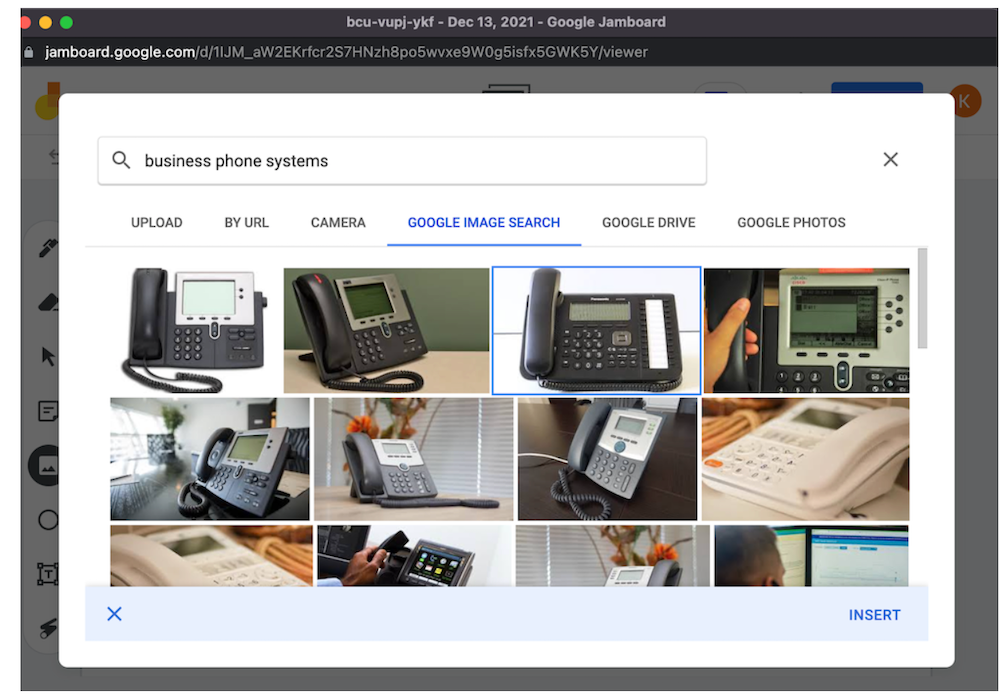Google Meet mi Zoom mu: Video Konferans için En İyisi Hangisi?
Yayınlanan: 2022-01-13İş gücünüz ister kurum içi, ister karma veya tamamen uzak olsun, video konferans platformları küçük işletmelere büyük faydalar sağlar.
Video konferansın durumuyla ilgili araştırmalara göre, bu avantajlar arasında ekip üyesi başına yıllık 11.000 dolarlık maliyet tasarrufu, artan çalışan memnuniyeti ve üretkenlik düzeylerinde %50'lik bir artış yer alıyor.
Ancak, şirketinizin bu avantajları yaşamasını sağlayan ekibiniz, iş modeliniz ve genel iş akışınız için doğru video konferans yazılımını seçmektir.
Zoom ve Google Meet, bugün piyasadaki en popüler web konferans araçlarından ikisidir, ancak aralarında seçim yapmak zor bir karar olabilir.
Bu gönderide, mevcut özelliklere, kullanıcı deneyimine, fiyatlandırmaya, planlara ve daha fazlasına değinerek Google Meet ile Zoom arasında ayrıntılı bir kafa kafaya karşılaştırma sunacağız.
İçindekiler
- Google Meet ve Zoom'a Genel Bakış
- Google Meet Nedir?
- Yakınlaştırma Nedir?
- Fiyatlandırma ve Planlar
- Mevcut Özellikler
- Güvenlik ve Destek
- Kullanıcı deneyimi
- Google Meet'i Kimler Kullanmalı?
- Zoom'u Kimler Kullanmalı?
- Google Meet ve Zoom için Video Konferans Alternatifleri
Google Meet ve Zoom'a Genel Bakış
| Google Meet | yakınlaştır | |
| Ücretsiz Plan | Google Meet Ücretsiz Planı şunları içerir:
| Zoom Meetings Temel Ücretsiz Planı şunları içerir:
|
| Ücretli Planlar | İki ücretli plan:
| Yakınlaştırma Toplantıları (bağımsız görüntülü görüşme): Kullanıcı başına aylık 14,99 - 19,99 ABD Doları arasında değişen 3 ücretli plan Yakınlaştırma Toplantıları eklentileri:
|
| Toplantı Temelleri |
|
|
| En İyi Özellikler |
|
|
| Kullanıcı deneyimi | En iyi kısım:
İyileştirme Gerekiyor:
| En iyi kısım:
İyileştirme Gerekiyor:
|
| İçin en iyisi | Kapsamlı gerçek zamanlı işbirliği yerine yüz yüze iletişim için kullanımı kolay, daha temel görüntülü görüşmeye ihtiyaç duyan 20 yaşın altındaki küçük ekipler | Güçlü bir mobil uygulamanın esnekliğine ve ölçeklenebilir, gelişmiş özelliklere sahip mükemmel bir ücretsiz araca ihtiyaç duyan küçük ve orta ölçekli ekipler |
Google Meet Nedir?
Google Meet (eski adıyla Google Hangouts), her biri 24 saate kadar sürebilen sınırsız sayıda toplantıya ev sahipliği yapmak için 250 kullanıcıya kadar tarayıcı tabanlı, indirilmeyen bir görüntülü toplantı uygulamasıdır.
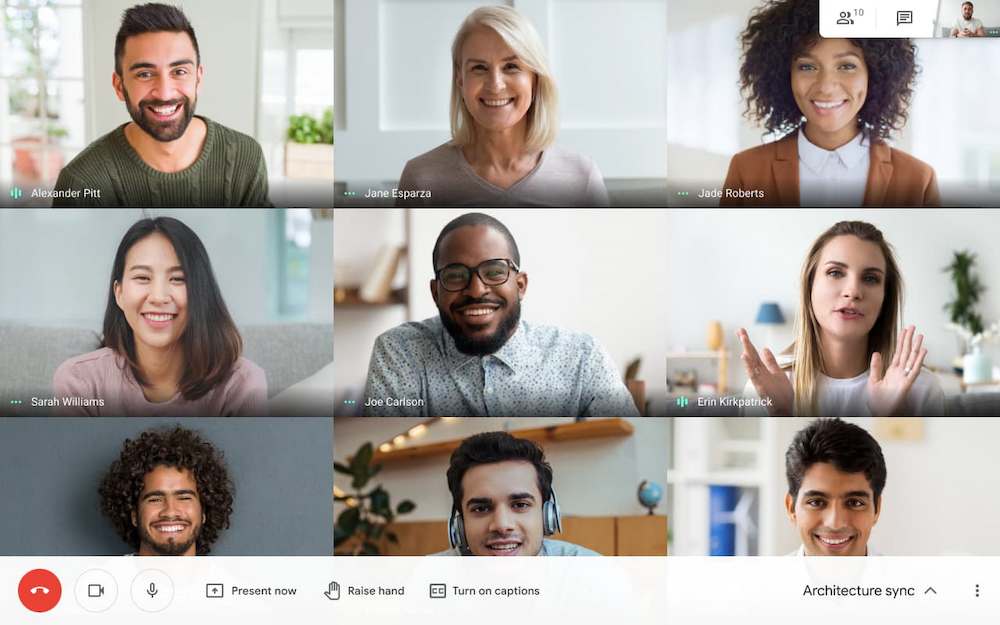
- Google Meet görüntülü görüşmesi
Google Meet, en popüler Google Workspace araçlarından biridir. Google Workspace, Gmail, Google Takvim, Google Drive, Google E-Tablolar ve Google Slaytlar gibi iş iletişimi ve ortak çalışma araçlarından oluşan bir pakettir.
Kullanıcılar, eksiksiz Google Workspace paketini satın almayı veya Google Meet'in tamamen ücretsiz sürümünü kullanmayı seçebilir.
Google Meet hem dahili hem de harici kullanıcılar tarafından kullanılabilir, bu da kuruluşunuzun dışında ortak çalışmayı çok daha kolaylaştırır. Bir Google Meet görüntülü görüşmesi oluşturmak veya katılmak için herkesin tek yapması gereken kişisel veya iş e-posta adresini kullanarak bir Google hesabı oluşturmaktır.
Kullanıcılar masaüstü bilgisayarlarda, dizüstü bilgisayarlarda, akıllı telefonlarda, tabletlerde ve en son olarak Google Nest Hub'da buluşabilir.
Google Meet, aşağıdakiler dahil çok sayıda web tarayıcısı ve İşletim Sistemiyle uyumludur:
- Apple macOS ve Microsoft Windows
- Chrome OS
- Android ve Apple iOS cihazları
- Google Chrome, Mozilla Firefox, Apple Safari, Microsoft Edge
Not: Bu gönderi, Google Meet ile Zoom'u karşılaştırdığından, çoğunlukla bağımsız bir uygulama olarak Google Meet'e odaklanacağız (ancak Google Drive gibi diğer Workspace araçlarının ücretsiz sürümleri de Google Meet ücretsiz plan kullanıcıları tarafından kullanılabilir.)
Yakınlaştırma Nedir?
Zoom, karşılık gelen indirilebilir bir masaüstü/mobil uygulamaya sahip bulut tabanlı bir görüntülü arama platformudur. 1.000'e kadar kullanıcı, oturum başına 30 saate kadar sınırsız sayıda toplantıya katılabilir veya ev sahipliği yapabilir.
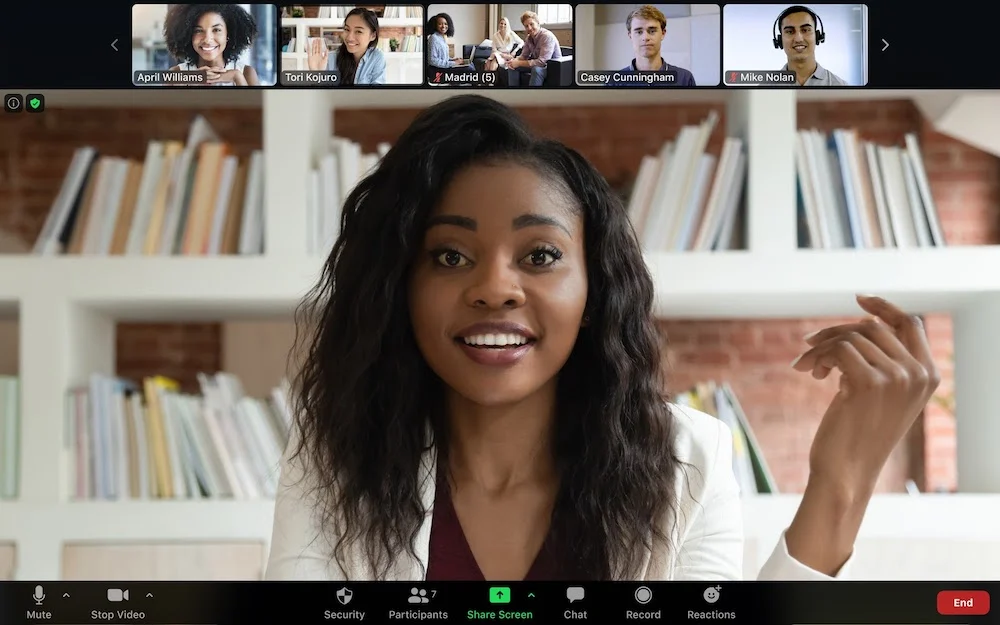
- Devam eden bir Zoom toplantısı
Herkes kendi Zoom hesabını oluşturmak zorunda kalmadan bir Zoom toplantısına katılabilir, ancak kullanıcılar e-posta adreslerini vererek Zoom uygulamasını indirmeden bir toplantı planlayamaz, toplantı sahibi olarak hareket edemez veya diğer kullanıcıları davet edemez.
Zoom'a masaüstü ve dizüstü bilgisayar, Apple iOS veya Android akıllı telefon, tablet ve hatta Blackberry cihazları ile erişilebilir.
Zoom uyumlu işletim sistemleri ve web tarayıcıları şunları içerir:
- MacOSX ve Windows 7, 8.1 ve 10
- nane
- Ubuntu
- nane
- iOS Apple ve Android cihazlar
- Internet Explorer, Firefox, Chrome, Safari, Linux
Not: Google Meet'e benzer şekilde Zoom, Zoom Phone, Zoom Events ve Web Seminerleri ve Zoom United gibi web konferansına ek olarak başka iletişim kanalları ve araçları sunar. Bu gönderi öncelikle görüntülü arama araçlarını karşılaştırmaya odaklandığından, yalnızca Yakınlaştırma Toplantılarına odaklanacağız.
Google Meet ve Zoom: Fiyatlandırma ve Planlar
Bu bölüm, Google Meet ve Zoom ile ilişkili mevcut planları ve fiyatları incelemektedir.
Google Meet Fiyatlandırması
Google Meet, Google Hesabı olan herkese ücretsiz bir plan sunar.
Ücretsiz plan, en fazla 100 katılımcının 1 saate kadar buluşmasını sağlar. Altyazılar, beyaz tahta, ekran paylaşımı, sohbet mesajlaşma ve iki adımlı doğrulama ücretsiz sürümde mevcuttur.
Google Meet ayrıca, satın alındığında kullanıcıyı otomatik olarak bir Google Workspace hesabına yükseltecek olan iki ücretli plan sunar. Bu, ücretli kullanıcıların daha gelişmiş Google Meet özelliklerine ve diğer Google Workspace araçları için daha iyi özelliklere erişebilecekleri anlamına gelir.
Google Meet, 14 günlük ücretsiz deneme sürümü sunar.
Google Workspace Bireysel ücretli planı kullanıcı başına aylık 9,99 ABD dolarıdır, Google Workspace Kurumsal Planı ise fiyat teklifine dayalıdır. Google Workplace Bireysel ücretli planının, Ocak 2022'de kullanıcı başına aylık 7,99 ABD Dolarından 9,99 ABD Dolarına yükseldiğini unutmayın.
Aşağıdaki resim, Google Meet fiyatlandırması ve planları hakkında daha ayrıntılı bilgi sağlar.
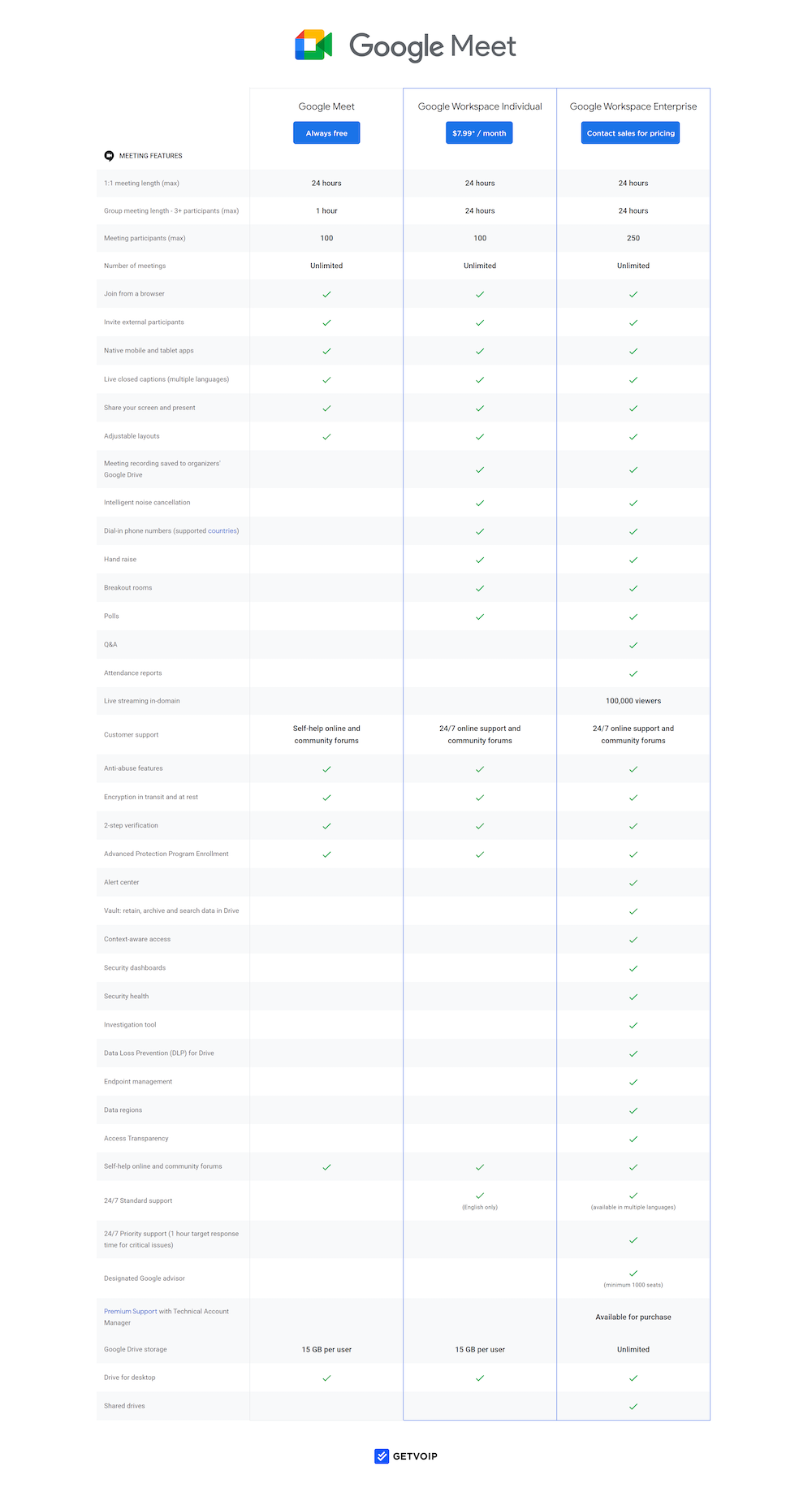
Yakınlaştırma Fiyatlandırması
Zoom Meetings, bir hesaba kaydolan herkese ücretsiz bir Temel plan sunar.
Temel plan, 3-100 katılımcının en fazla 40 dakika süreyle buluşmasına izin verir ve bire bir toplantıların 30 saate kadar sürmesine izin verir (tüm kullanıcılar istedikleri kadar aylık toplantı yapabilir.) Ücretsiz Yakınlaştırma planı da ara odaları, ekran paylaşımı, sohbet mesajlaşma, yerel kayıt, beyaz tahta ve hatta uzaktan ekran kontrolünü içerir.
Zoom Meetings üç ücretli plan sunar: Lisans başına aylık 14,99 ABD Doları tutarındaki Pro planı, lisans başına aylık 19,99 ABD Doları tutarındaki İş planı ve lisans başına aylık 19,99 ABD Doları tutarındaki Kurumsal plan. Sağlayıcı ücretsiz sürümü kendi içinde bir deneme olarak gördüğünden, herhangi bir Zoom ücretli planı için ücretsiz deneme mevcut değildir.
Aşağıdaki görüntü, Zoom Meetings fiyatlandırması ve planları hakkında daha ayrıntılı bilgi sağlar.
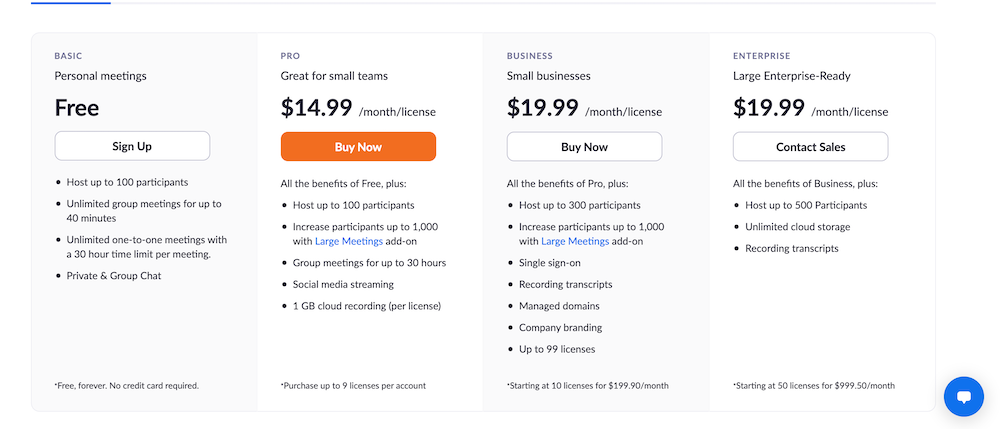
Google Meet ve Zoom: Mevcut Özellikler
Aşağıda, Zoom ile Google Meet video konferans özelliklerinin kafa kafaya karşılaştırması yer almaktadır ve her özellik için net bir kazanan ilan edilmiştir.
Toplantı Erişimi
Google Meet
Google Meet, kullanıcıların çeşitli şekillerde anında bir video görüşmesi başlatmasına veya daha sonra bir görüşme planlamasına olanak tanır.
Bir toplantı başlatmak için kullanıcılar doğrudan Meet.google.com'a gidebilir ve "Yeni Toplantı" düğmesini tıklayabilir. Kullanıcılar daha sonra şunları seçebilir:
- Daha sonrası için bir toplantı oluşturun
- Anlık toplantı başlatma
- Google Takvim'de bir toplantı planlayın
Aşağıdaki resimler, bir anlık toplantının nasıl başlatılacağını ve katılımcıların nasıl ekleneceğini gösterir.
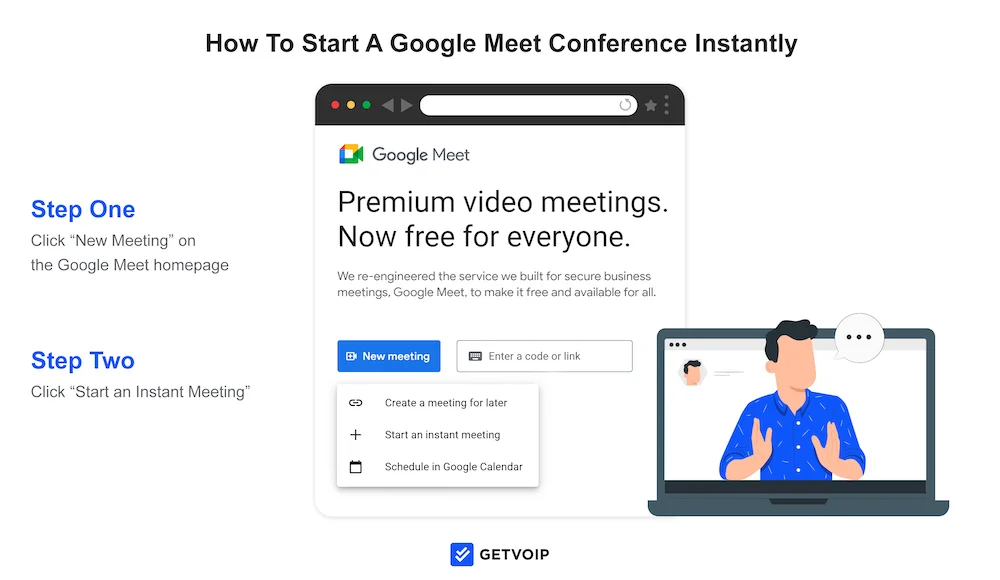
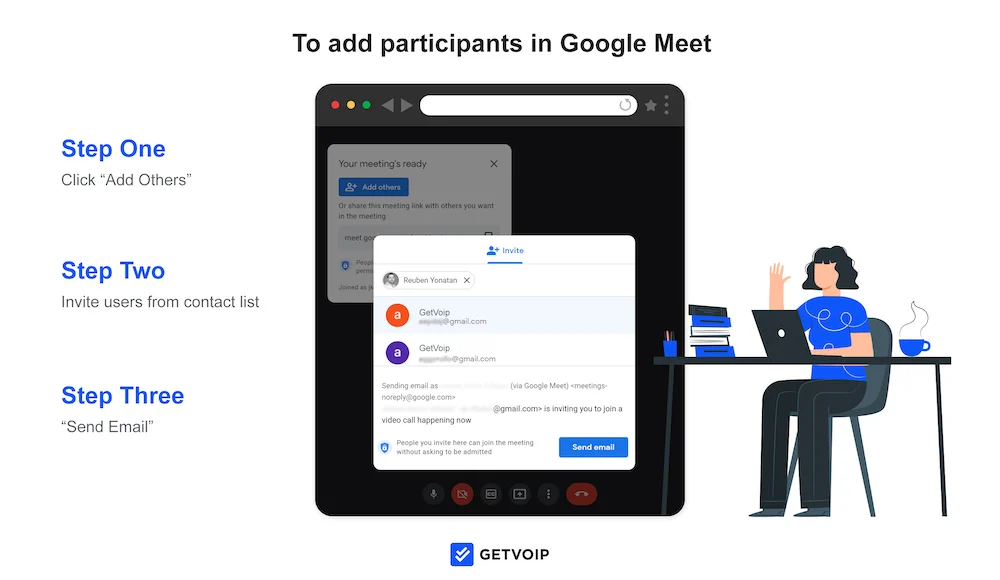
Gelecekteki bir toplantı için katılımcılara daha sonra göndermek üzere paylaşılabilir bir toplantı bağlantısı da oluşturabilirsiniz. Bağlantıyı e-posta yoluyla, Google Sohbet'te veya tercih ettiğiniz başka bir yöntemle manuel olarak paylaşmanız gerekecektir.
Bir Google Meet oturumu planlamanın son yolu, "Google Takvim'de Planla" seçeneğini belirlemektir. Bunu tıkladığınızda otomatik olarak Google Takvim uygulamasına yönlendirilirsiniz. Aşağıdaki resimde görüldüğü gibi, toplantıya bir başlık, açıklama, zaman, bildirimler verebilir, genel veya özel olarak ayarlayabilir ve katılımcı ekleyebilirsiniz. Toplantı sahipleri toplantıyı renkle kodlayabilir.
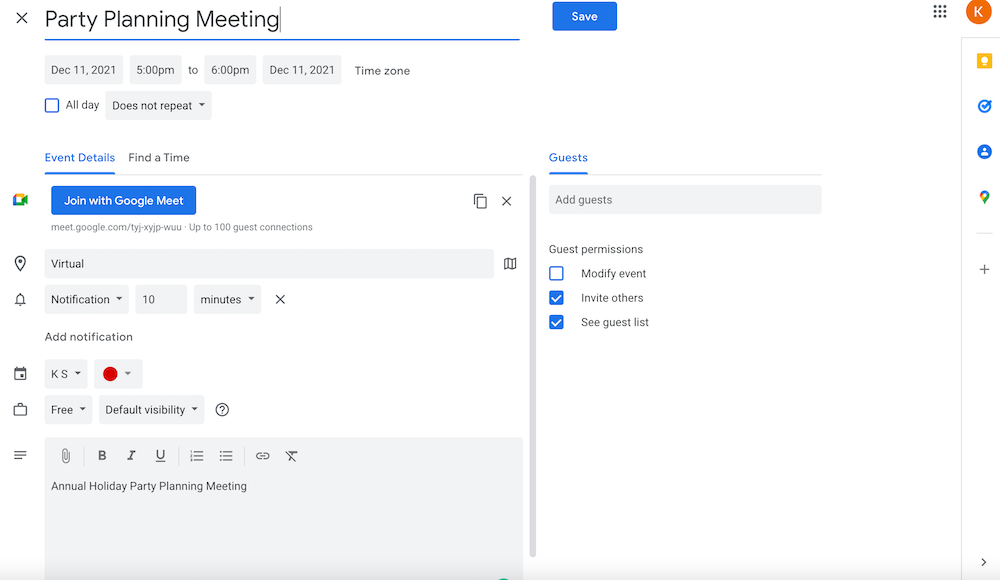
Mevcut bir Google Toplantısına katılmanın birçok yolu vardır.
İlk olarak, kullanıcılar e-posta, kısa mesaj veya başka bir yolla gönderilen paylaşılabilir toplantı bağlantısını tıklayarak katılabilir. Kullanıcılar bağlantıyı veya toplantı kodunu kopyalayıp Google Meet ana sayfasına yapıştırabilirler.
Google Takvim daveti alan katılımcılar doğrudan etkinlik daveti sayfasından katılabilir ve Gmail kullanıcıları da gelen kutularından toplantıya katılabilir.
Arayarak erişim ve hatta WebEx gibi üçüncü taraf araçlar aracılığıyla erişim de mevcuttur (üçüncü taraf uygulama kullanıcılarının sınırlı toplantı içi yetenekleri vardır.)
Kullanıcılar masaüstü ve mobil cihazlardan katılabilir.
yakınlaştır
Toplantı sahipleri, Zoom web sitesinde veya Zoom uygulamasında toplantı planlayabilir.
Toplantı sahiplerinin, kendileri için her zaman sanal bir web konferans odası "ayırtan" bir Kişisel Toplantı Kimliği vardır veya rastgele bir URL oluşturabilirler.
Toplantı sahipleri, toplantı bağlantılarını manuel olarak kopyalayıp bir e-posta, metin veya sohbet mesajına yapıştırarak katılımcıları davet edebilir. Ayrıca, bu üçüncü taraf araçlardan kişileri ekleyerek Google, Outlook veya Yahoo takvim davetiyle katılımcıları davet edebilirler. Toplantı sahipleri, daveti saklanan Zoom kişileriyle de paylaşabilir.
Zoom kullanıcıları aynı anda 2 toplantıya ev sahipliği yapabilir ve sınırsız sayıda yardımcı toplantı sahibi atayabilir.
Zoom'da hem anlık toplantılar hem de planlanmış toplantılar mevcuttur ve kullanıcılar gerekirse yinelenen toplantılar ayarlayabilir. Toplantı hatırlatıcıları mevcuttur.
Aşağıdaki resim, Zoom'da kullanıcıların toplantı açıklamaları eklemesine, toplantı tarihini/saatini ayarlamasına, otomatik takvim davetleri göndermesine ve daha fazlasına olanak tanıyan özelleştirilebilir toplantı planlama şablonlarını gösterir. Kullanıcılar ayrıca gelecekte kullanmak üzere toplantı şablonları oluşturma seçeneğine de sahiptir.
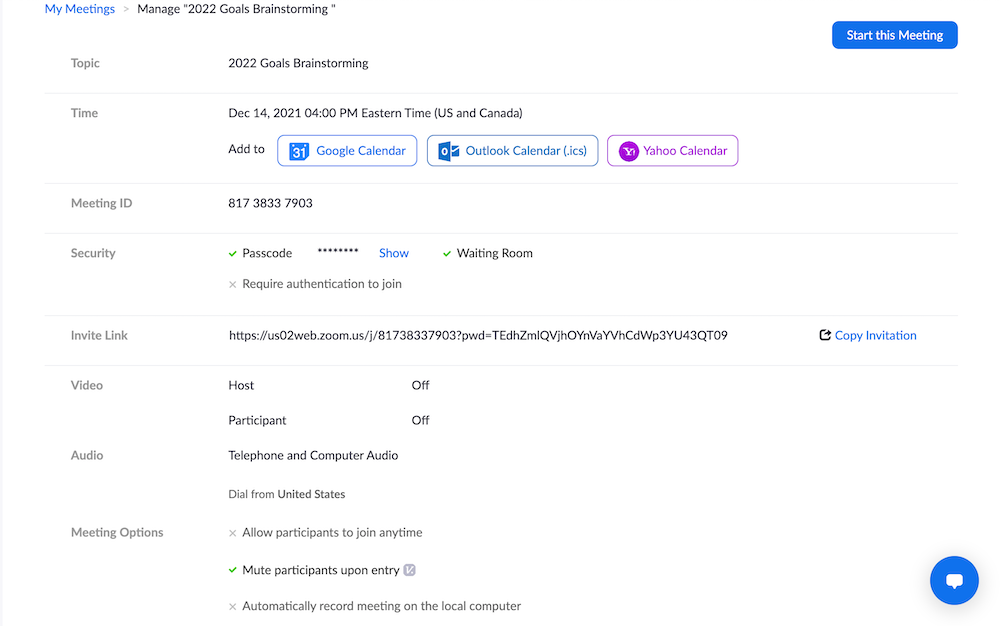
Zoom hesabı olan herkes (ücretsiz plan dahil), Zoom web sitesi ana sayfasının üst kısmındaki "Bir Toplantıya Katıl" seçeneğini tıklayarak doğrudan Zoom web sitesinde bir toplantıya katılabilir.
Ardından toplantı kimliğini veya toplantı sahibi tarafından gönderilen bağlantı adını yazarlar. Buradan Zoom, katılımcıları otomatik olarak Zoom masaüstü uygulamasına (bir bilgisayardaysa) yönlendirir ve gerekirse toplantı parolasını girmelerini ister.
Toplantı sahibi bekleme odasını etkinleştirmediyse, kullanıcı toplantıya gönderilir (toplantı sahipleri, katılımcıların toplantı sahibinden önce oturuma alınıp alınmayacağını seçebilir.)
Kullanıcılar ayrıca paylaşılabilir toplantı bağlantıları, mobil Zoom uygulaması, doğrudan Zoom sohbet aracı veya telefon aracılığıyla toplantılara katılabilir.
Toplantı Erişimi Kazanan: Yakınlaştır
Zoom, özellikle toplantı öncesi toplantı sahibi kontrolleri söz konusu olduğunda, daha ayrıntılı toplantı planlama seçenekleri sunar. Ayrıca, Google Workspace dışındaki çok sayıda takvim aracıyla entegre olur, kullanıcıların toplantı şablonlarını kaydetmesine ve kullanıcıların eşzamanlı toplantılar düzenlemesine olanak tanır.
Bununla birlikte, bir Google Meet konferansı planlamak Zoom konferansından daha sezgiseldir, bu nedenle kullanım kolaylığına öncelik veren şirketler Zoom'u kazanan olarak görmeyebilir.
Toplantı Düzenleri ve Filtreler
Google Meet
Google Meet, kullanıcılara gizlilik sunmak, dikkat dağıtıcı unsurları azaltmak ve biraz kişilik eklemek için toplantı sahipleri ve katılımcılar için çeşitli sanal arka plan seçenekleri sunar.
Arka planlar, video görüşmesi öncesinde veya sırasında seçilebilir.
Google Meet'teki sanal arka plan seçenekleri şunları içerir:
- Tam veya hafif arka plan bulanıklığı
- Özel yüklenmiş arka plan resmi
- Önceden ayarlanmış/önceden yüklenmiş arka planlar (havai fişekler, çizimler, sallanan palmiye ağaçlarıyla dolu plaj vb.)
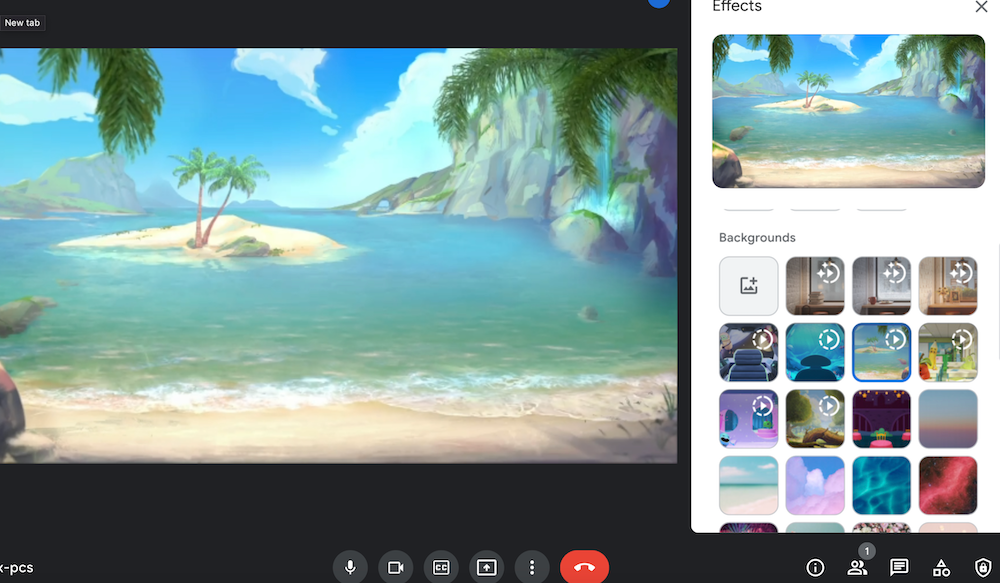
- Google Meet'te sanal arka planınızı seçmek için arayüz
Google Meet ayrıca "Tarzlar" ve "Filtreler" adı verilen toplantı içi görsel efektler de sunar.
Bu seçenekler, aydınlatma ayarlamaları sağlar ve kullanıcıların dinozorlar veya parıldayan yıldızlar gibi yüzlerine eğlenceli filtreler veya efektler eklemesine olanak tanır - kesinlikle yüksek profilli yönetim kurulu toplantıları için değil, Pazartesi sabah 9:00'daki ekip toplantısına biraz hafiflik katmanın harika bir yolu .
Meet ayrıca, kullanıcıların her zaman görünür olmalarını sağlamak için seçilen bir kullanıcıyı ekranlarına "sabitlemelerine" olanak tanır; bu, uzaktan eğitim veya eğitim seminerleri için önemli bir yardımdır.
Google Meet'te kullanılabilen dört video düzeni vardır:
- Otomatik görüntüleme (9 adede kadar eşzamanlı video akışını görüntüler)
- Döşenmiş görünüm (galeri formatında en fazla 49 akış)
- Spot ışığı görünümü (aktif konuşmacı tam ekranı kaplar)
- Kenar çubuğu görünümü: (aktif konuşmacı ana resimdir, diğerleri küçük resimlerde gösterilir)
yakınlaştır
Çeşitli Zoom sanal arka planları, sabit filtreler, efektler ve hatta hareketli filtreler vardır. Kullanıcılar arka planlarını değiştirmeyi ve her toplantıyı filtrelemeyi seçebilir veya tercih ettikleri "görünümleri" gelecekteki tüm toplantılara uygulayabilir.
Yakınlaştırma kullanıcıları, önceden ayarlanmış arka plan resimleri arasından seçim yapabilir, arka planları tamamen veya kısmen bulanıklaştırabilir veya özel resimler yükleyebilir. Yakınlaştırma video filtreleri, kullanıcıların kendilerini domuzlara dönüştürmelerine, bir çift güneş gözlüğü eklemelerine veya bir COVID maskesi takmalarına olanak tanır. Yeşil ekran sensörü bile var.
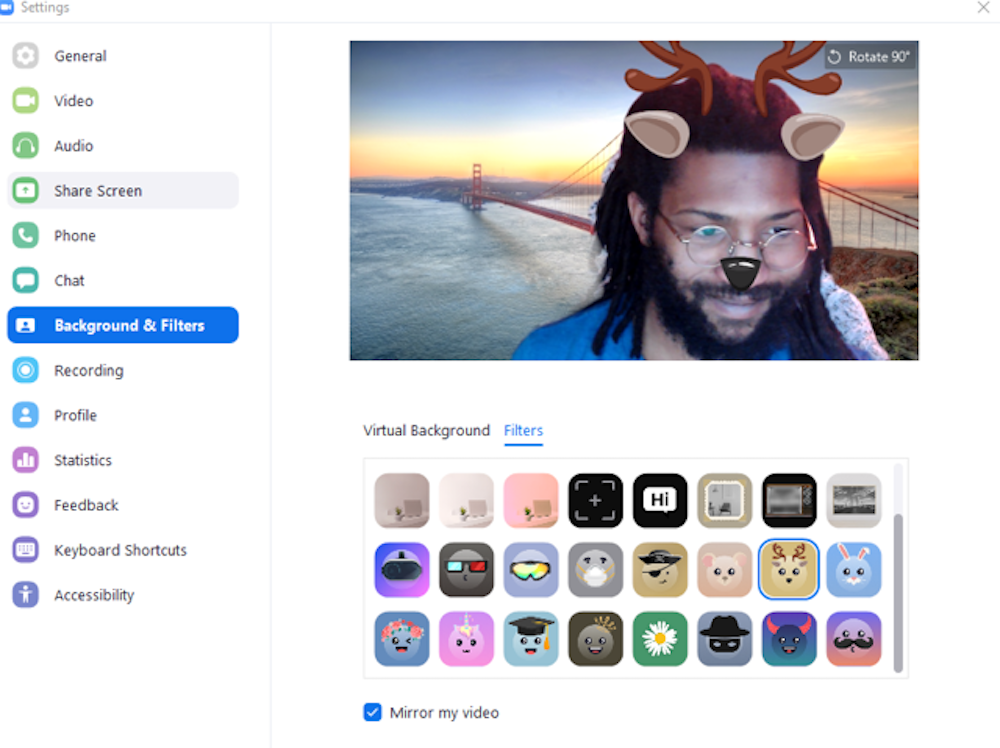
Zoom, filtrelere ek olarak, kullanıcılara görünümlerini "rötuşlama", otomatik olarak daha güzel filtreler uygulama ve katılımcıların en iyi şekilde görünmesine yardımcı olmak için aydınlatmayı değiştirme seçeneği sunar. Düşük ışık için video akışlarını otomatik veya manuel olarak ayarlama seçeneği de vardır.
Şubat 2021'de Zoom, kullanıcıların kaşlarını, dudaklarını ve sakallarını yeniden renklendirmelerine ve yeniden şekillendirmelerine olanak tanıyan yeni bir Studio Effects özelliği ekledi.
Toplantı düzenleri açısından Zoom şunları sunar:
- Galeri görünümü (49 eşzamanlı ekrana kadar)
- Spotlight görünümü (tüm katılımcılar için önceden seçilmiş konuşmacı ana video akışını yapar)
- Aktif Konuşmacı görünümü (bireysel kullanıcıların aktif konuşmacı görünümünü seçmesine izin verir)
- Kullanıcı sabitleme
- Katılımcı akışlarını yeniden düzenleyin
- Kayan küçük resim görünümü
Toplantı Düzenleri ve Filtreleri Kazanan: Yakınlaştır
Zoom ve Google Meet, önceden hazırlanmış ve özelleştirilebilir arka plan resimleri ve çeşitli video düzenleri sunar.
Ancak Zoom, yeni Stüdyo Efektleri özelliği, mevcut otomatik aydınlatma ve görünüm ayarlamaları ve sunduğu ek görünüm seçenekleri nedeniyle burada liderliği alıyor.
Ses ve Görüntü Kalitesi
Google Meet
Meet'in mükemmel ses kalitesi ve gürültü önleme özellikleri vardır, ancak kullanıcılar genellikle daha düşük video kalitesinden şikayet eder.
Bunun nedeni, Meet'in yalnızca 702p'ye kadar HD video akışını desteklemesi ve standart 1080p olmasıdır.
İyi haber ise Meet'in bu sorunları tespit edip düzeltmek için elinden gelen her şeyi yapmasıdır.
Meet, kullanıcıların toplantıdan önce veya toplantı sırasında ses düzeylerini ve videolarını test etmelerine ve ayarlamalarına olanak tanır. Kullanıcılar ses kaynaklarını değiştirebilir, video çözünürlüklerini ayarlayabilir, aydınlatmayı manuel veya otomatik olarak değiştirebilir ve daha fazlasını yapabilir.
Google Meet'in en iyi özelliklerinden biri, ekran gecikmesi ve yankı gibi sesli ve görsel sorunları otomatik olarak algılama yeteneğidir. Bu olduğunda, kullanıcılar olası çözümleri içeren bir toplantı içi bildirim alır veya Meet sorunu otomatik olarak düzeltmeye çalışır.
Diğer bir bonus, bir veri tasarrufu ve çağrı kalitesi iyileştirme aracı olan “Meet Saver Mode”dur. Etkinleştirildiğinde, mod otomatik olarak pil gücünden tasarruf sağlar, veri kullanımını kısıtlar ve CPU güç ihtiyaçlarını azaltır.
Bu, çok sayıda baş ağrısından kurtarır ve düşük ses/görüntü kalitesi nedeniyle kesilen veya erken bitirmek zorunda kalan dalgalı veya donmuş aramaları azaltır.
Yalnızca sesli görüntülü görüşmenin, yalnızca bir arama sırasında video akışınızı açmamayı veya toplantı sahibi olarak katılımcılar için video akışlarını devre dışı bırakmayı seçerek Google Meet üzerinden yapılabileceğini unutmayın. Bu yazı itibariyle Google Meet'te bağımsız bir sesli arama çözümü yoktur.
yakınlaştır
Zoom Meetings, yüksek düzeyde ses ve video yönetimi sunar, ancak ne yazık ki her ikisinin de kalitesi tutarsızlığıyla ünlüdür.
Zoom kullanıcıları, toplantı öncesinde ve sırasında sesi test edebilir, tercih ettikleri hoparlörleri ve mikrofonları seçebilir ve istedikleri zaman telefon sesine geçebilir. Zoom, ses ayarlarını otomatik olarak ayarlar ve katılımcının çevresine göre farklı seviyelerde arka plan gürültüsü bastırma sağlar. Otomatik ve gelişmiş yankı iptali de mevcuttur.
Zoom Meetings arayüzünde yalnızca sesli konferans mümkündür.
Zoom video kalitesi, Google Meet ile aynı şekilde otomatik olarak 720p video kalitesine ayarlanır. Ancak ücretli kullanıcılar 1080p video kalitesine yükseltebilir. Bu kullanıcıların, daha fazla bant genişliği kullanan ancak daha yüksek bir video kalitesi sunan HD videoyu manuel olarak açmaları gerekecektir. Meet'te olduğu gibi Zoom, kullanıcıların tercih ettikleri kamera kaynağını seçmelerine olanak tanır.
Oturum başlamadan önce hem ses hem de video ayarlarının mükemmel olmasını sağlamak için, kullanıcıların kendi "test toplantılarına" katılma seçeneği vardır. Bu, toplantıdan önce toplantı içi panoları ayarlamayı da kolaylaştırır.
Ses ve Görüntü Kazanan: Google Meet
Google Meet, Meet Saver modundaki otomatik ses ve video ayarlama araçları sayesinde burada kazanandır.
Meet kullanıcıları ayrıca ses kesilmesi, ekranların donması ve gecikme süresiyle ilgili olarak Zoom kullanıcılarından daha az sorun bildirir.
Beyaz tahta
Google Meet
Jamboard olarak adlandırılan Google Meet beyaz tahtası, Google Meet'in en gelişmiş ve heyecan verici özelliğidir - özellikle ücretsiz planın bir parçası olarak mevcut olduğu göz önüne alındığında.
Meet kullanıcıları Dokümanlar gibi Google Workspace uygulamalarıyla gerçek zamanlı olarak birlikte düzenleme yapabilir, ancak Jamboard ekip işbirliğini bir sonraki düzeye taşır. 50'ye kadar eşzamanlı kullanıcı, masaüstü ve mobil cihazlarda bir panoyu düzenleyebilir.
Kullanıcılar bir toplantıda (sohbette otomatik olarak paylaşılan bir bağlantı aracılığıyla) yeni bir Jamboard oluşturabilir veya kayıtlı bir Jamboard'a erişebilir. Toplantı sahipleri bireysel olarak Jamboard erişimi verebilir veya Google Takvim toplantı açıklamasına toplantı sahibinin kuruluşundaki herkese otomatik olarak erişim izni veren bir bağlantı eklemeyi seçebilir.
Favori Jamboard özelliğimiz, aşağıdaki resimde gösterildiği gibi, Google Görseller'de doğrudan beyaz tahta uygulaması içinde arama yapma yeteneğidir. Kullanıcılar ayrıca resimlere URL, Google Drive, masaüstü yüklemesi, Google Fotoğraflar aracılığıyla veya yerleşik kameralarıyla fotoğraf çekerek erişebilir.
Google ayrıca mobil bir "büyük ekran" dijital beyaz tahtaya ihtiyaç duyanlar için ilgili Jamboard donanımını da sunar.
Jamboard, kullanıcıların aynı beyaz tahta dosyasından birden fazla "slayt" oluşturmasına, pano arka planlarını ve çerçevelerini ayarlamasına ve düzenlemeleri gerçek zamanlı olarak geri almasına/yine yapmasına olanak tanır.
Ek Google Jamboard özellikleri şunları içerir:
- Renk kodlu yapışkan notlar
- Önceden hazırlanmış şekil şablonları
- Metin kutuları
- Serbest el kalemleri, fosforlu kalemler, lazer işaretçiler (birden çok renk mevcuttur)
- Çizim aletleri
- serbest silgi
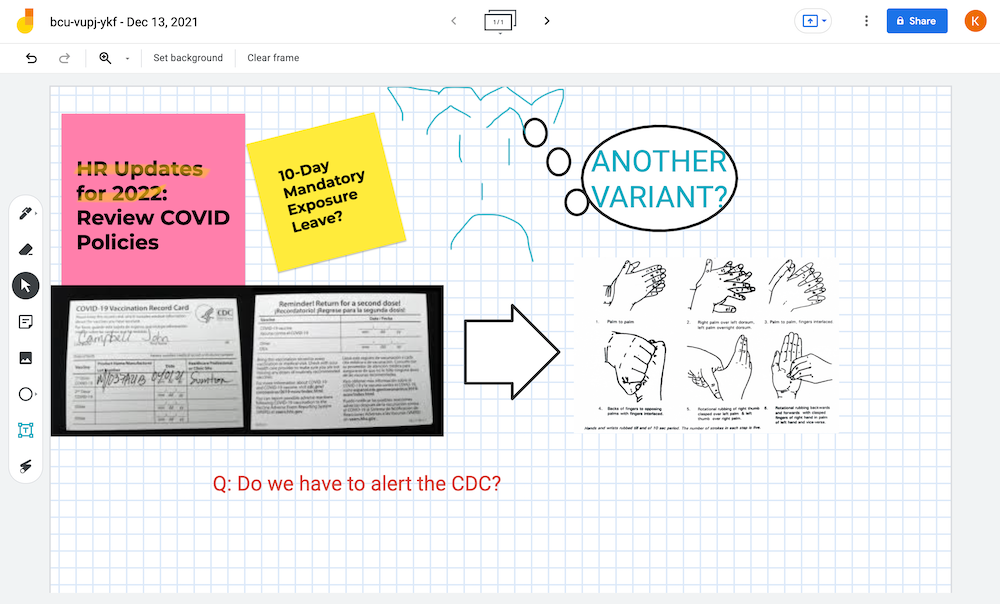
- Resim yükleme, serbest el çizimi ve yapışkan notlar gibi mevcut özellikleri gösteren örnek bir Google Jamboard
Jamboard'lar, toplantı katılımını artırır, kullanıcıların paylaşabileceği ve tekrar başvurabileceği ortak toplantı içi not almaya olanak tanır ve ekip çapında beyin fırtınası oturumlarını düzene sokar.
Çevrimiçi eğitimciler/eğitmenler, mimarlar ve her türden tasarımcı bu özellikten en iyi şekilde yararlanacak.
yakınlaştır
Zoom Whiteboard, Zoom kendisini yalnızca bir web konferansı uygulamasından çok bir işbirliği aracı olarak yeniden konumlandırdığı için yakın zamanda büyük bir yükseltme geçirdi.
Kullanıcılar, yalnızca bir toplantı sırasında değil, istedikleri zaman yeni veya kaydedilmiş beyaz tahtalara erişebilir. Ek olarak, kullanıcılar artık beyaz tahtaları e-posta üzerinden veya Zoom sohbetinde birbirleriyle paylaşabilir. Toplantılarda beyaz tahtalar doğrudan paylaşılabilir veya ekran paylaşımı yoluyla katılımcılara görünür hale getirilebilir.
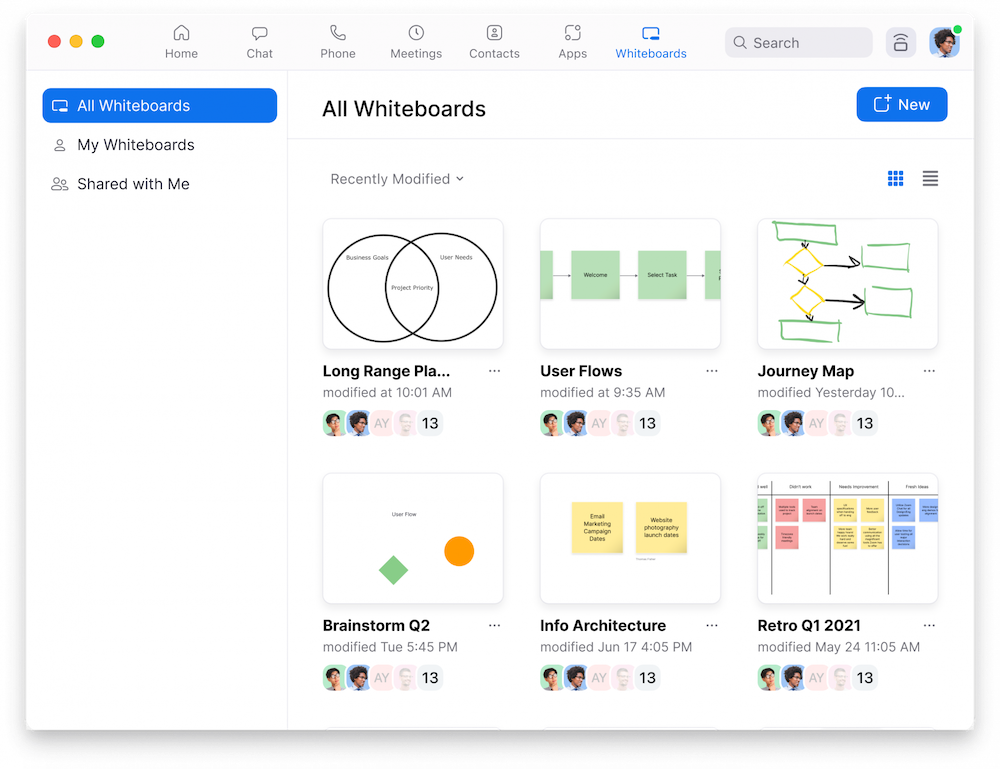
Beyaz tahta sahipleri, her şeyi düz tutmak için diğer kullanıcılara beyaz tahtayı düzenleme/ekleme izni verebilir ve adlarını tahtada sanal kalemlerinin yanında görebilirler.
Özellikle düzgün bir özellik, tıpkı bir belgeyi birlikte düzenlerken yaptığınız gibi, beyaz tahtalardaki yorumları bırakıp yanıtlama yeteneğidir. Sürüm kontrolü ve beyaz tahta güncelleme geçmişi saklanır ve erişilebilir, böylece kullanıcılar gözden geçirebilir ve gerekirse farklı sürümlere geri dönebilir.
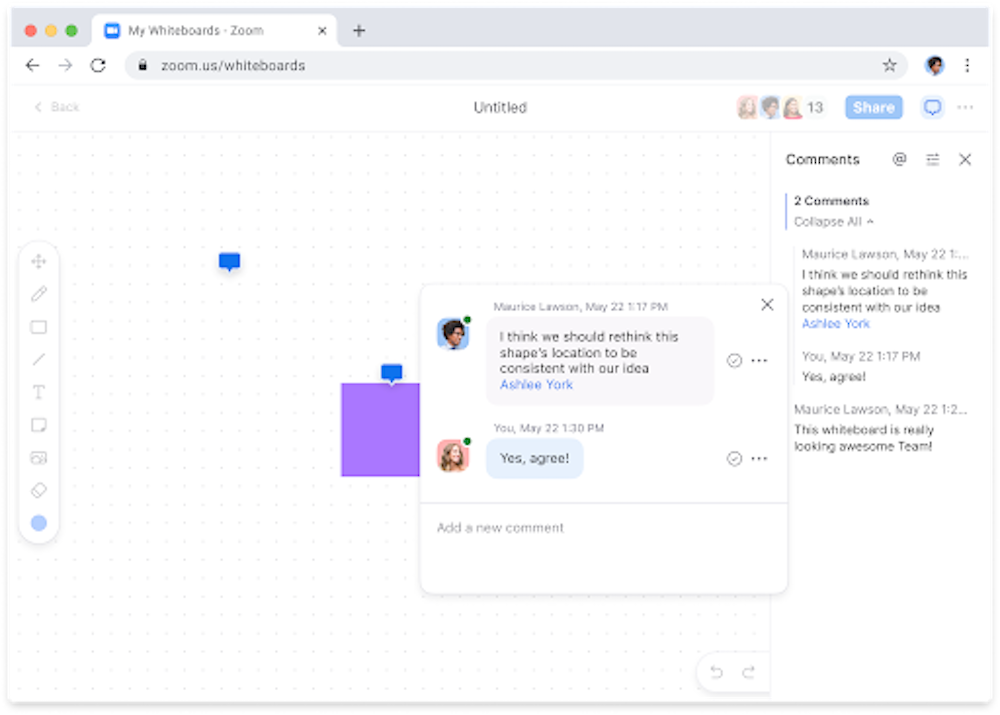
2022'de Zoom, Workroom adı verilen bir sanal gerçeklik (VR) toplantı odası oluşturmak için Facebook ile güçlerini birleştirecek. Gelecekteki bu güncelleme, kullanıcıların sanal bir beyaz tahta üzerinde "gerçek hayattaki" bir toplantıda olduğu gibi tamamen yazmalarına/çizim yapmalarına olanak tanıyacak.
Yakınlaştırma beyaz tahta açıklama araçları şunları içerir:
- Birden çok renk/yazı tipi içeren metin ve çizim araçları
- Yıldızlar, oklar, onay işaretleri vb. gibi önceden ayarlanmış simgeleri damgalama.
- Fare spot ışığı (editörlerin “kalemlerini” gerçek zamanlı olarak gösterir)
- Beyaz tahtanın tamamını temizleyin veya kaydedin
- Silgi, geri alma ve yineleme düğmeleri
- Beyaz tahta arka planları
- Herhangi bir açıklamayı seçin, taşıyın ve yeniden boyutlandırın
Beyaz Tahta Kazanan: Google Meet
Zoom, 2022'de gelecek bazı ilginç özelliklere (VR ile beyaz tahta gibi) sahip olsa da, şu an olduğu gibi, Google Meet Jamboard'larını yenmek zor - özellikle de kullanıcıların doğrudan beyaz tahta arayüzü içinde Google'dan görselleri arayabileceği ve yükleyebileceği düşünüldüğünde.
Ek Toplantı İçi İşbirliği Araçları
Google Meet
Google Meet, sinir bozucu derecede temel toplantı içi sohbet mesajları sunar.
Buradaki göze çarpan sorun, Meet'in kullanıcıların toplantılarda özel (bire bir) veya daha küçük grup sohbetleri göndermesine izin vermemesidir. Bu, herkesin sohbette diğer herkesin mesajlarını görebileceği anlamına gelir, bu da sohbet günlüklerinin tıkanmasına ve bir kullanıcının başka bir katılımcıya özel bir soruyla metin göndermesi gerektiğinde dikkat eksikliğine yol açar.
Ayrıca, katılımcılar yalnızca toplantıya katıldıktan sonra gönderilen sohbet mesajlarını görebilir, bu nedenle çoğu önemli bilgileri kaçırabilir. Kullanıcıların bu mesajlara erişebilmelerinin tek yolu kayıtlı sohbet günlüğüdür (toplantı kaydı etkinse). Her toplantının bitiminden sonra tüm sohbetler otomatik olarak kaybolur.
Sohbette dosya yükleme de sunulmaz, bu nedenle kullanıcıların bir toplantı sırasında bunları görüntülemek için Google Dokümanlar, E-Tablolar, Drive vb.'den hepsine aynı anda erişmesi gerekir. Dosyalar, ekran “sunma” (paylaşım) üzerinden görüntülenebilir ancak birlikte düzenlenemez. Bu yazı itibariyle uzaktan ekran kontrolü sunulmamaktadır.
Google Meet sohbetindeki muazzam işlev eksikliği, özellikle diğer, görünüşte daha az gerekli olan ekip işbirliği özelliklerinin ne kadar iyi hazırlanmış olduğu düşünüldüğünde, kafa karıştırıcıdır.
Örneğin Meet, gerçek zamanlı toplantı altyazıları, sanal el kaldırma, Soru-Cevap özelliği ve toplantı içi yoklama (aşağıda görüldüğü gibi) sunar.
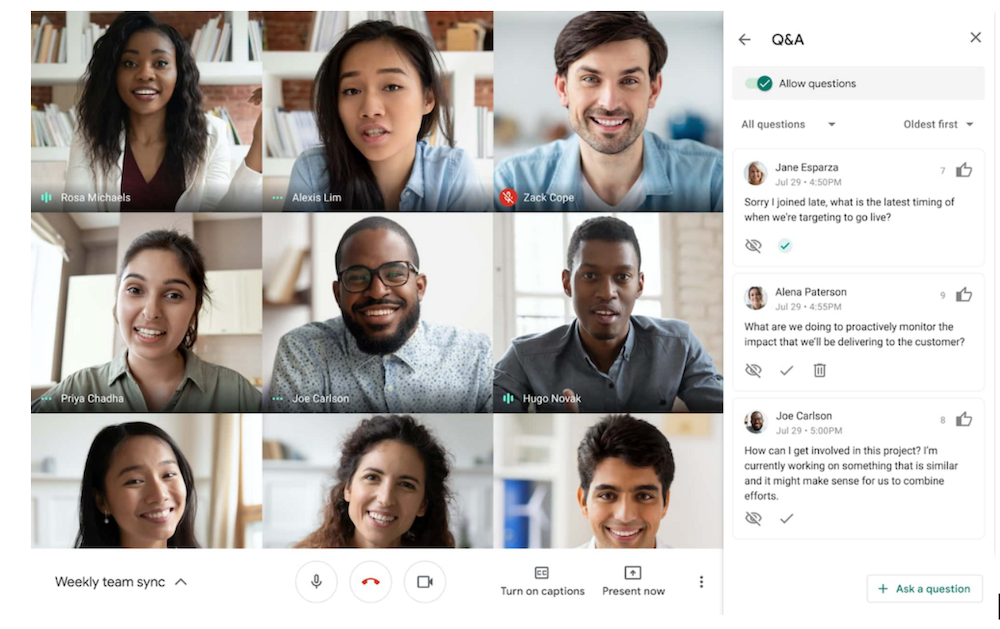
Toplantı sahipleri, projeler, fikirler veya belirli departmanlarla ilgili daha küçük tartışmalar için ideal olan görüntülü toplantı başına 100 adede kadar ara odası oluşturabilir. Toplantı sahipleri, ara odası katılımcılarını rastgele veya manuel olarak ayarlayabilir, ara oturumlarını sonlandırabilir ve ardından katılımcıları ana görüntülü toplantı oturumuna geri gönderebilir.
Google Meet'in bu kadar çok işbirliği özelliği ekleyerek toplantı içi sohbet ihtiyacını azaltmayı amaçladığı söylenebilir, ancak dosyaları doğrudan yükleyememe ve PM gönderememe, şüphesiz bazı kullanıcılar için Meet'i otomatik olarak kullanımdan kaldıracaktır.
yakınlaştır
Zoom, Google Meet'ten çok daha sağlam sohbet seçenekleri sunar.
Öncelikle, Zoom kullanıcıları doğrudan masaüstlerinden veya Google Drive ve Dropbox gibi uygulamalar aracılığıyla sohbet mesajlaşmasına dosya yükleyebilir. Kullanıcılar, belirli bir kullanıcıyla, kullanıcı grubuyla veya tüm katılımcılarla özel olarak sohbet edebilir. Tüm sohbetler bir TXT dosyasına kaydedilebilir ve paylaşılabilir. Hem masaüstü hem de mobil kullanıcılar her zaman sohbete erişebilir.
Toplantı içi sohbete ek olarak, kullanıcılar istedikleri zaman kullanılabilen Kanallar da oluşturabilirler. Bir kanalın tüm üyeleri sohbette dosya, resim ve daha fazlasını paylaşabilir ve otomatik olarak davet edilen tüm üyelerle anında bir kanal görüntülü araması başlatabilir. Her kanal özel veya genel olarak ayarlanabilir ve kullanıcılar kanal başlıkları ve açıklamaları oluşturabilir.
Yakınlaştırma sohbeti ayrıca kullanıcı varlığını da içerir, böylece ekip üyeleri kimin çevrimiçi veya masalarından uzakta olduğunu bilir.
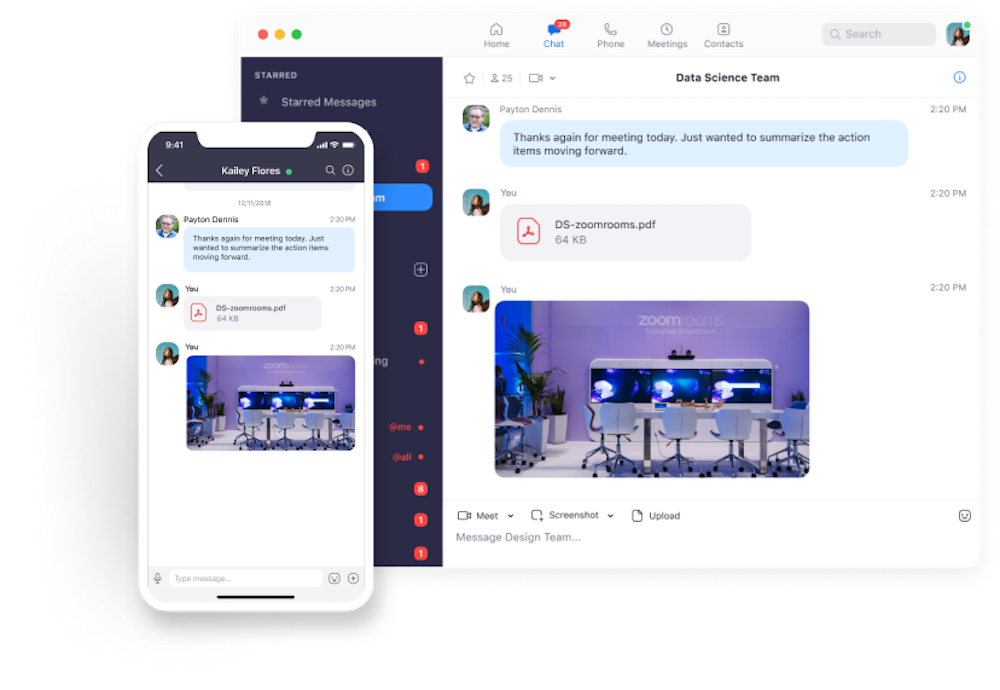

Zoom ayrıca üstün dosya paylaşımı sunarak kullanıcıların aşağıdakiler gibi çeşitli dosya biçimlerini yüklemesine olanak tanır:
- Kod parçacıkları
- Üçüncü taraf entegrasyonlarından yerel dosyalar veya dosyalar
- videolar
- Sesli mesajlar
- GIPHY GIF'leri
- PNG, JPG ve ekran görüntüsü resimleri
- Sadece yazı
Kullanıcılar, ekran paylaşımı ve uzaktan kontrol etkinleştirildiğinde herhangi bir dosyaya ortak açıklama ekleyebilir. Yakınlaştırma ekranı paylaşımı, tüm ekranlarını, tek bir uygulamayı, beyaz tahtayı ve hatta ekranlarının seçilen bir bölümünü paylaşmayı seçebilen masaüstü ve mobil kullanıcılar için mevcuttur. Kullanıcılar ekran paylaşımı sırasında sohbeti kullanmaya devam edebilir.
Kullanıcılar ekranları paylaşırken, herkesin odaklanmasını sağlamak için aşağıdaki resimde görüldüğü gibi video akışlarını doğrudan paylaşılan içeriğin önüne yerleştirebilir.
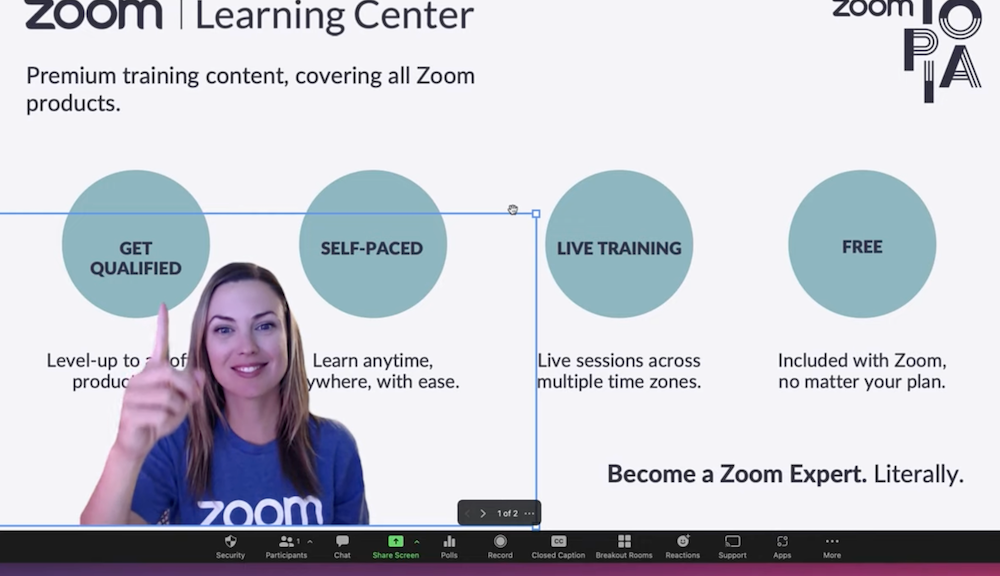
Diğer işbirliği seçenekleri, toplantı katılımcılarının ekranda söylenenlere gerçek zamanlı olarak emojilerle tepki vermesini sağlayan toplantı içi tepkileri içerir.
Sanal el kaldırma, çoktan seçmeli yoklama ve canlı altyazı da mevcuttur. Toplantı sahipleri, toplantı başına 50 adede kadar ara oturumu oluşturabilir ve gruplar rastgele veya önceden atanabilir.
Ek Toplantı İçi İşbirliği Araçları Kazanan: Yakınlaştır
Zoom, gelişmiş sohbet özelliği ve toplantı içi dosya ortak açıklama seçenekleri sayesinde burada kazanırken, Google Meet yalnızca en temel sohbet işlevselliğini sunar.
Ancak, bu yazı itibariyle Google Meet, Zoom'dan daha fazla anket ve Soru-Cevap seçeneği sunuyor.
Toplantı Kaydı ve Deşifresi
Google Meet
Google Meet, toplantıyı düzenleyenler ve kuruluşlarındaki (çalışma alanı) herkes için sanal konferans kaydı sunar. Toplantı kaydedilirken ve kayıt durduğunda tüm katılımcılara bilgi verilir.
Google Meet, sesli, görüntülü, toplantı içi sohbet mesajlarını ve paylaşılan ekranları kaydeder. Video altyazıları kaydedilmeyecek.
Ancak, bir toplantıyı kaydetmenin yalnızca bir masaüstü cihazda mümkün olduğunu, bu nedenle toplantıyı kaydetmeyi planlayan organizatörlerin akıllı telefon aracılığıyla katılmaması gerektiğini unutmayın.
Kayıtlar ve çeviri yazılar, düzenleyicinin "Meet Recordings" Google Drive klasöründe otomatik olarak depolanır. Planlarına bağlı olarak, kullanıcılar 15 GB/kullanıcı veya Sınırsız depolama alanına erişebilir. Toplantı sahiplerinin toplantı sırasında kayıtları durdurabileceğini, başlatabileceğini ve duraklatabileceğini unutmayın.
Kayıt yapıldıktan sonra, diğer katılımcılarla ve toplantı sahibinin seçtiği diğer kişilerle paylaşılabilir. İndirilebilir kayıtlar, kayıt bağlantısı e-postayla gönderilerek veya ilgili Google Takvim toplantı etkinlik sayfasında otomatik yükleme yoluyla paylaşılır.
Katılımcılara otomatik olarak kayıt erişimi verilir, ancak bu kapatılabilir.
yakınlaştır
Zoom, görüntülü aramalar, paylaşılan ekranlar ve sohbet günlükleri için bulut ve yerel toplantı kaydı ve depolama sunar.
Yakınlaştırma katılımcılarına bir kayıt devam ederken bilgi verilir ve toplantı sahipleri otomatik veya isteğe bağlı kayıt seçenekleri arasında seçim yapabilir.
Toplantı sahipleri ayrıca toplantı kayıtlarına kimlerin erişebileceğini yönetebilir, kayıt şifrelerini belirleyebilir, kayıtları toplantı katılımcıları veya başkalarıyla paylaşabilir ve hatta bir kullanıcıya bir kayda erişim izni verilmeden önce kullanıcı kimlik doğrulaması gerektirebilir.
Zoom ayrıca, kullanıcıların anahtar kelime veya toplantı tarihi ve saati aracılığıyla kayıt dökümlerini aramasına ve yönetmesine olanak tanır. Toplantıların dökümleri düzenlenebilir, paylaşılabilir ve hatta altyazı olarak video kaydına eklenebilir. Toplantı sahipleri, belirli sayıda gün sonra kaydın otomatik olarak silinmesini isteyip istemediğine veya sürekli erişime ihtiyaçları olup olmadığına karar verebilir.
Diğer Zoom arama kaydı ve yazıya dönüştürme özellikleri şunları içerir:
- Aktif konuşmacı ekranlarını, galeri görünümlerini, yalnızca sesi veya yalnızca videoyu kaydetme yeteneği
- Toplantı kayıtlarına zaman damgaları ekleyin
- Duraklat, durdur, kayıtları yeniden başlat
- Katılımcı adlarını kayıtlarda göster
- Toplantı anket sonuçlarını ve panelist sohbetlerini kaydedin
- Toplantı kaydı vurgularını ayarlayın
Kayıt depolama kapasitesi otomatik olarak 1 GB/lisanslı kullanıcıya izin verir, ancak daha fazlası eklenti olarak satın alınabilir.
Toplantı Kaydı ve Deşifresi Kazanan: Yakınlaştırma
Zoom, Google Meet'ten çok daha az ücretsiz kayıt depolama alanı sunar, ancak önemli noktaları kaydetme, kayıt erişimi kullanıcı kimlik doğrulaması/parolaları ve kayıtları düzenleme yeteneği gibi mevcut özelliklerde bunu telafi etmekten çok daha fazlasını sunar.
Toplantı Analitiği
Google Meet
Google Meet, katılımcı etkinliğinden çok genel toplantı kalitesi hakkında ayrıntılar sağlamaya odaklanan temel analizler sunar.
Google'ın kullanıcı gizliliği konusundaki taahhüdü göz önüne alındığında bu beklenmedik bir durum değildir (aksi belirtilmedikçe, katılımcıların dikkatini izlemeyi reddetme ve her toplantıdan sonra sohbet günlüklerini otomatik olarak silme dahil).
Ancak, aşağıdakileri izleyen temel bir denetim günlüğü aracı sunar:
- Toplantı tarihi, saati, süresi
- Kullanıcı oturum açma etkinliği
- Toplantı katılımcıları (dahili/harici)
- Dahili katılımcı e-posta adresi, cihaz kimliği, ülke/IP adresi
- Canlı yayın izleyicileri, kullanıcı toplantısı uç noktası
- Titreşim, ağ tıkanıklığı, bant genişliği kullanımı vb. gibi kaliteli olaylar.
yakınlaştır
Zoom, aşağıda görüldüğü gibi raporlama panosu aracılığıyla hem kullanıcı etkinliği hem de genel toplantı kalitesi için temel toplantı analitiği sunar. 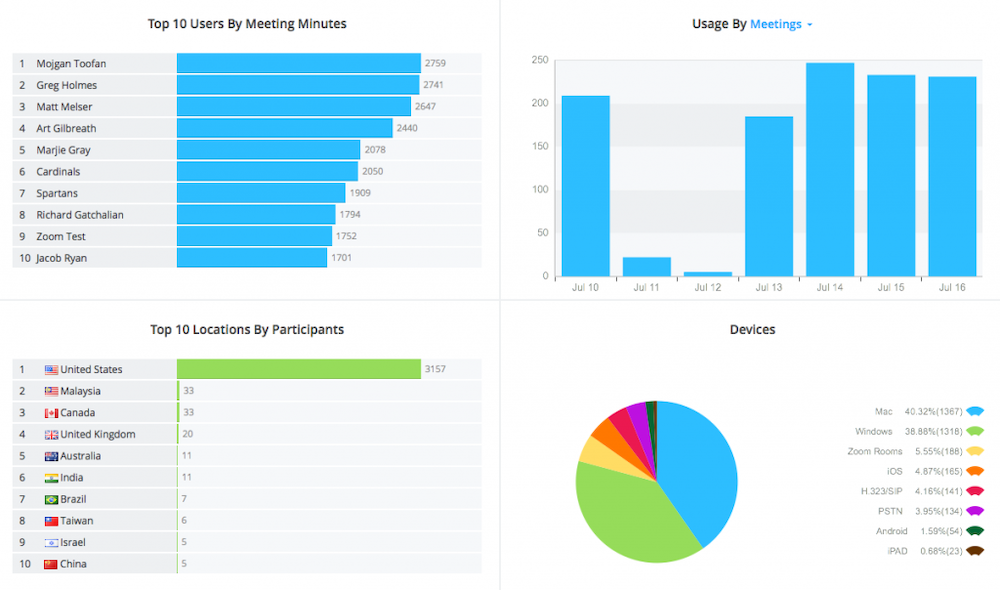
Görüntünün netleştirdiği gibi, Zoom analitiği, listelere ek olarak pasta grafikler ve grafikler dahil olmak üzere çeşitli biçimlerde mevcuttur.
Bu güncellemeler hem toplantılarda (canlı) hem de toplantılar sona erdikten sonra (geçmişte) mevcuttur.
Bu analizler aşağıdakiler hakkında bilgi sağlar:
- Cihaz kullanımı
- katılımcı yerleri
- Toplantı tutanaklarına, mesajlara, katıldığı toplantı sayısına, departmana ve gruba göre en iyi kullanıcılar
- Belirli bir zaman aralığında bir kullanıcının ev sahipliği yaptığı toplantıların sayısı
- Toplantı kayıt raporları
- Anket raporları
- Toplantı başlangıç saati, Toplantı Kimliği ve toplantı süresi
- Gerçek zamanlı toplantı kalitesi izleme (gecikme, titreşim vb.)
- Toplantı katılımcı listesi
Toplantı Analitiği Kazananı: Beraberlik
Gerçek şu ki, hem Zoom hem de Google Meet, özellikle rakiplerle karşılaştırıldığında, nispeten yetersiz analitik sunuyor.
Entegrasyonlar
Google Meet
Üçüncü taraf yazılımlarla entegrasyonlar, Google Meet'in yetersiz kaldığı başka bir yerdir.
Bu yazı itibariyle Meet'in bir API'si yoktur ve popüler iş iletişimi ve işbirliği yazılımlarının çoğuyla uyumlu değildir. Bu, büyük olasılıkla kullanıcıları Google Workspace'in ücretli sürümlerine yükseltmeye ve yalnızca Google evreninde çalışmaya teşvik eder.
Gelişmiş entegrasyonların ücretli bir görüntülü arama aracı planı gerektirmesi alışılmadık bir durum olmasa da Meet'in Slack veya Asana gibi önemli uygulamalarla temel ücretsiz entegrasyonlar bile sunmaması sinir bozucu.
Buradaki iyi haber, Google Takvim, Google Drive, Gmail ve Google Drive gibi diğer Google Uygulamalarının akla gelebilecek hemen hemen her işletme yazılımıyla entegre olmasıdır. Zapier gibi araçlar Meet bağlantılarında yardımcı olabilir.
yakınlaştır
Yakın zamanda Zoom, Zoom Uygulamalarının piyasaya sürülmesiyle entegrasyon yaklaşımlarını tamamen yükseltti.
Zoom Uygulamaları, aşağıdaki resimde görüldüğü gibi, kullanıcıların en sevdikleri üçüncü taraf araçlarına doğrudan Zoom Meeting arayüzünden erişmelerine olanak tanır.
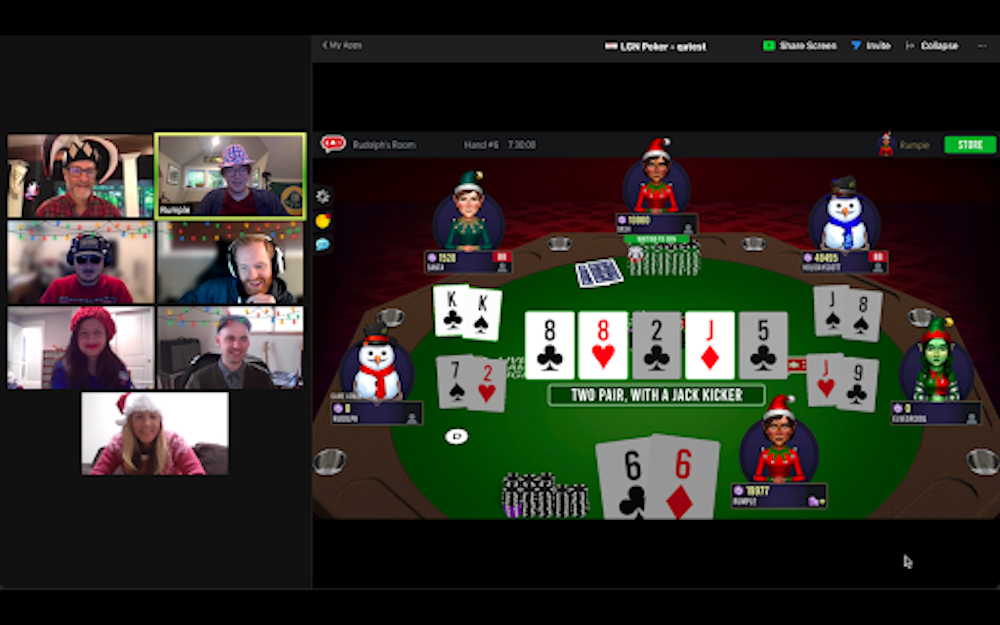
- Zoom kullanıcıları, uygulama içi poker oyununun tadını çıkarmak için günlük eziyete bir ara veriyor
Bu yazı itibariyle, doğrudan toplantılarda 50'den fazla uygulama mevcuttur ve diğer katılımcılarla paylaşılabilir. Kullanıcılar aynı anda birden fazla Zoom Uygulaması açabilir ve yöneticiler ekip üyelerinin hangi uygulamaları ekleyebileceğini önceden onaylayabilir.
Tüm entegre üçüncü taraf uygulamalar ve API'ler (Zoom App Marketplace'te listelenmiştir), toplantılardan önce ve sonra Zoom Meetings kullanıcı panosunda da mevcuttur. Popüler entegrasyonlar şunları içerir:
- asana
- Google Çalışma Alanı
- HubSpot
- Satış ekibi
- Gevşek
- Zapier
- Microsoft 365
- Dropbox
- miro
Entegrasyon Kazananı: Yakınlaştır
Zoom is the obvious winner here, not only because it offers extensive third-party integrations, but also for its continued development of Zoom in-meeting Apps.
Google Meet vs Zoom: Security and Support
Google Meet
Google Meet has overall strong VoIP security and encryption when compared to Zoom.
Here, we examine Google Meet host controls, user privacy policy, and additional security measures.
Host Controls in Google Meet
Meeting hosts controls prevent bad actors from derailing the video conference, and let the host manage what each participant can and cannot do during a meeting. 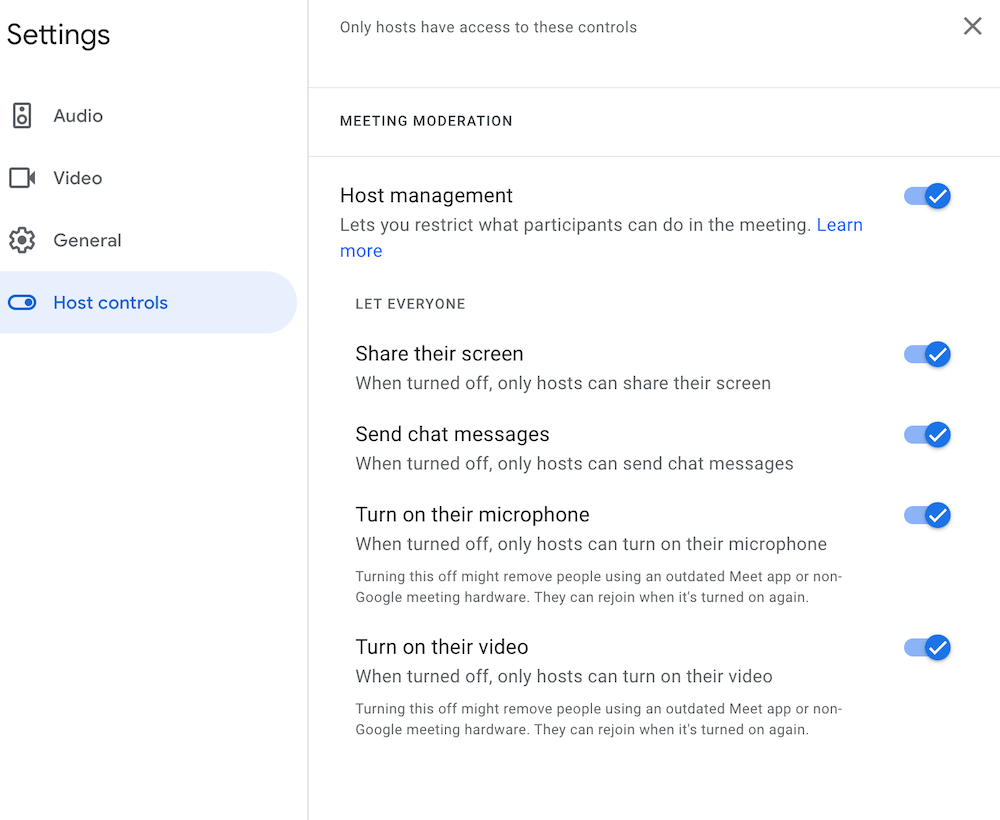
These host controls, which can be turned on or off at any time, include:
- Set meeting passcode/PIN
- Ability to appoint up to 25 meeting co-hosts
- Mute all/mute individual user
- Approve/deny external meeting participants
- Add/remove meeting attendees
- Enable/disable screen sharing, chat messaging, and video
- End meeting for all participants
User Privacy In Google Meet
Google Meet takes user privacy just as seriously.
Only the main host (even if co-hosts are appointed) has access to meeting analytics like poll results or attendance records, but can opt to share them with cohosts if desired.
Google Meet does not use any attention-tracking features, does not sell customer data to third parties, and will not store meeting audio, video, or chat unless the recording feature is enabled. Admins can set their own recording retention policies.
Overall Security in Google Meet
Google Meet uses automated network and access monitoring, as well as machine learning, to identify suspicious activity and notifies customers of a possible incident.
Two-step verification, SSO, audit logs, and other anti-abuse features guard against security threats. Users can instantly report abuse directly to Google, which also conducts regular penetration testing and internal code reviews.
Most importantly, Google Meet has numerous third-party security certifications and key security standards.
Bunlar şunları içerir:
- Uçtan uca şifreleme
- HIPAA, GDPR, and SOC3, compliance
- ISO/IEC 27018 compliance
- Meets DTLS and SRTP standards
Users dealing with especially sensitive or at-risk information may want to enroll in Google's Advanced Protection Plan, which offers a high level of threat analysis, responds to current cyber attack trends, and protects against phishing attacks.
To ensure a high uptime of at least 99.9%, Google Meet has points of presence in 200 countries with 3,000+ ISPs.
Google Meet Customer Support
Unfortunately, Google Meet's customer support is lacking when compared to its high security standards.
Free users only have access to community support forums and the online, self-help support knowledge base. While this isn't necessarily uncommon, it is a bit unexpected that one of the largest companies in the world can't offer even automated support chatbots to free users.
Workspace Individual users (the second-tier Meet plan) receive 24/7 Standard Support support (in English only) in addition to the free plan support features.
Workspace Enterprise users get 24/7 Standard Support (usually a paid support add-on) in addition to 24/7 Priority Support, meaning response in four hours or less. Enterprise users also have access to a Designated Google Advisor – that is, as long as they meet the minimum purchase requirement of 100 seats.
The Standard Support that all paid Google Meet users receive included in the plan does have some upgraded features, like multi-channel support and billing and the Active Assist API.
However, free users would have to purchase the Standard Support Plan for an additional $29.00/month plus 3% net spend – more than the cost of the $9.99/month paid plan.
Though paid Enhanced and Premium Support plan are available – for an additional $500.00/month + 3% net spend and up – these are not even available for purchase to anyone except Workspace Enterprise users. Enhanced and Premium support packages are not included in the Enterprise plan, and still available only as a paid add-on.
The Google Customer Care Support package pricing and plans are shown in the image below.
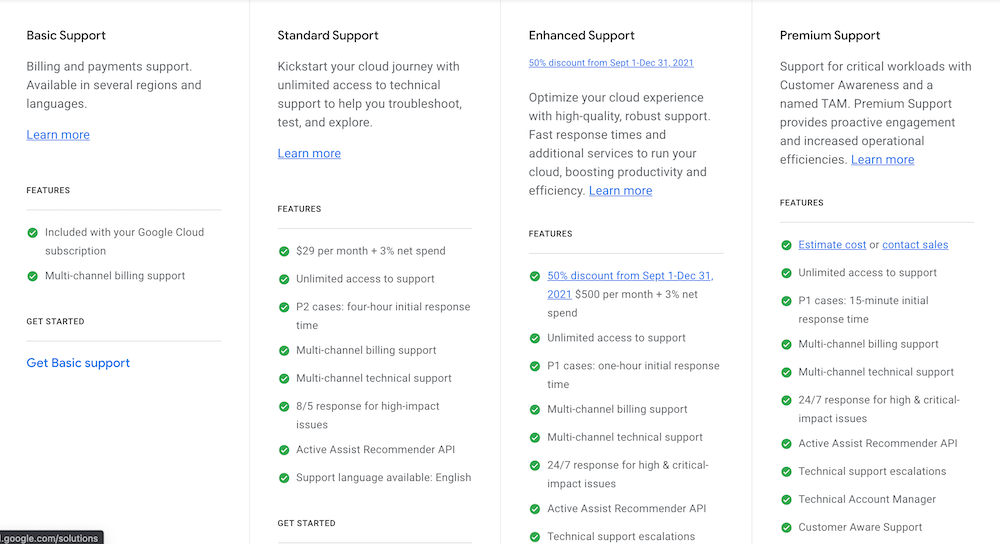
Zoom Meetings
Zoom doesn't exactly have the best reputation when it comes to security and user privacy thanks to highly publicized Zoombombings and reports of Zoom selling user data.
That said, it's clear Zoom is trying to correct these issues, and security has improved as a result of past issues.
Host Controls in Zoom
Zoom in-meeting host controls are an excellent way to guard against Zoombombing and other security issues.
Zoom has meeting waiting rooms with two-way chat, which allow meetings hosts to deny or approve admittance to meetings. Zoom also lets users add an unlimited number of meeting co-hosts, making managing meeting security even easier.
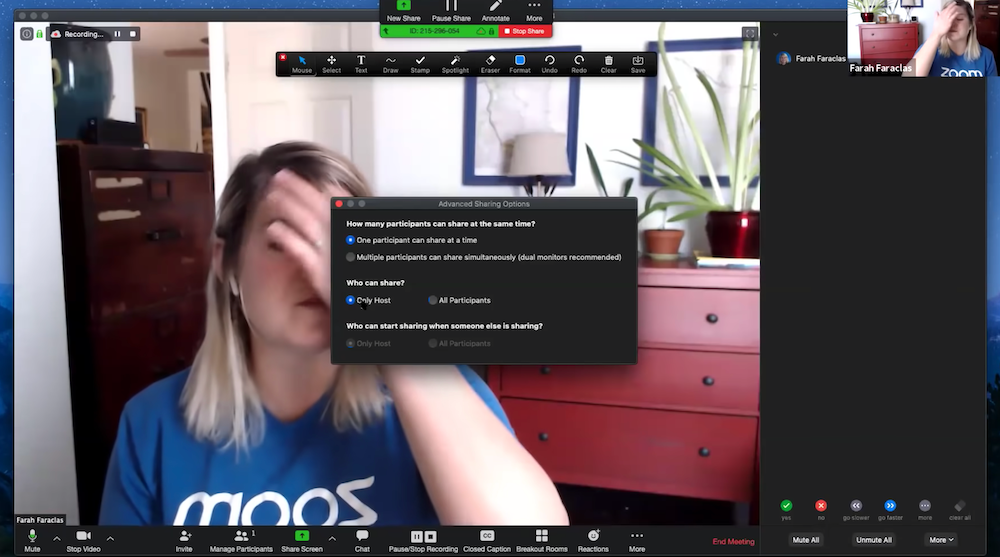
Host control abilities include:
- Manage participant access to video, audio, and screen control
- Turn on/off meeting recording, closed captions/transcription
- End meeting for all
- Receive real-time attendance updates and send instant reminders to no-shows
- Set meeting passcodes
- Control what participants can post/share and edit
- Lock meetings
- Add/remove meeting participants
- Create, edit, launch polls
- Create breakout rooms
- Stream meeting on social media
User Privacy In Zoom
Zoom has an online Trust Center that provides access to an array of user privacy documentation and files, but what it's missing is a transparent explanation of what Zoom does and does not do with user data.
Unfortunately, when we tried to access Zoom's online transparency report (after searching through a long list of documents) we were redirected to an error page – which doesn't bode well for Zoom.
That said, Zoom allegedly does provide some user activity to advertisers – but not in-meeting data or video, only activity on the Zoom website.
In terms of other users, Zoom hosts and employees do not have access to private messages or detailed information about external participants. They do have access to internal users' IP address, device, and other standard analytic data.
In response to a myriad of complaints and even a class action lawsuit, Zoom removed its infamous attendee attention tracking feature in April of 2020.
Overall Security in Zoom
As with user privacy, Zoom is starting inside of a hole it has to dig itself out of when it comes to overall security.
Zoom now offers end-to-end, 265-bit AES encryption and TLS. Two-step verification, audit logs with security notifications for suspicious activity, and tier-1 network carrier reliability with redundancy are also included.
Additional Zoom certifications and security protocols include:
- HIPAA, SOC 2 Type 2, and GDPR compliance
- Password-protected meeting recordings
- FEDRAMP, CSA STAR, and FERPA certification
Zoom Customer Support
Zoom offers 24/7 live website chat support with a real person for all plans (even the free version) which is refreshing.
The downside is that in order to connect with a live agent (as opposed to just searching through the online support knowledge base on your own) Zoom asks for your email address – and we learned firsthand that Zoom won't connect you to the agent until you provide it.
Once we were connected to a live agent, they asked for our name, email address, and telephone number – which felt excessive for what was essentially a “yes or no” question. Especially given Zoom's history of playing fast and loose with user data, for many, this is a red flag.
Live chat support – as it so often does – felt more like getting a soft sales pitch than getting a simple answer about whether or not Zoom Meetings offered a Free Trial.
Images from our live chat with Zoom are shown below.
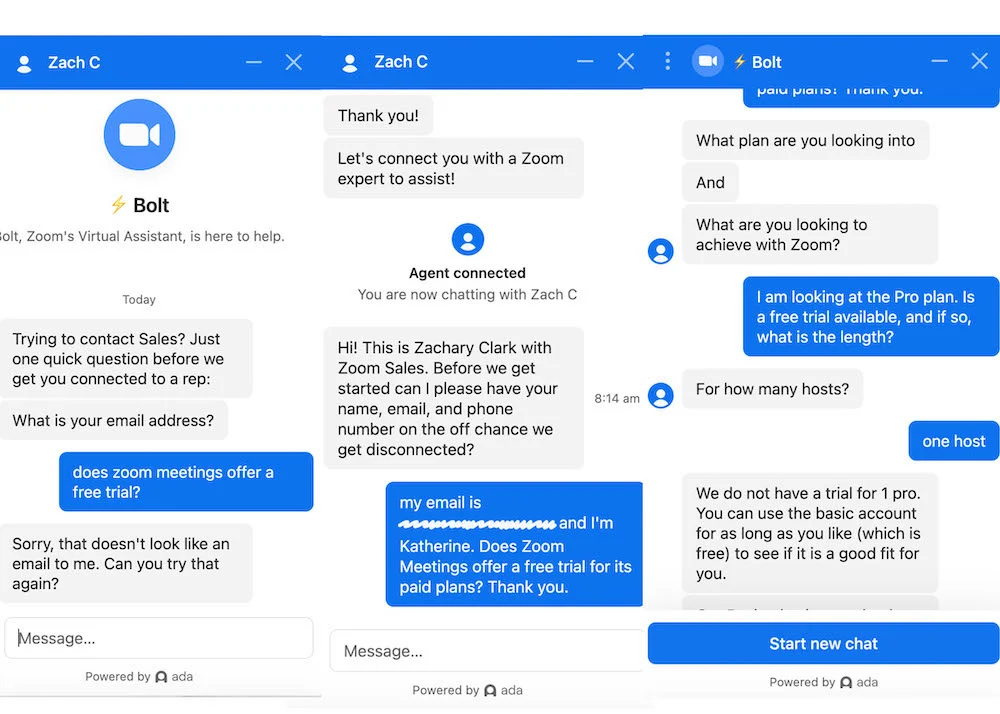
The contact information mining aside, Zoom does offer accessible, quality support on several channels, including social media.
The Zoom Community knowledge base is well-organized and frequently updated, and all paid users can create a support ticket request at any time. Zoom clearly categorizes support priority levels according to the specific incident, giving users a better idea of average response time (that information is available here.)
Dezavantajı, telefon desteğinin yalnızca en pahalı iki Zoom Meetings planı için mevcut olması ve kullanıcılar veya geliştiriciler için her türlü öncelikli desteğin ayrı bir eklenti olarak satın alınması gerektiğidir. Öncelikli Destek müşterileri, soruna bağlı olarak 1-4 saat arasında garantili yanıt süresine ve maksimum 8 saatlik hizmet geri yükleme bekleme süresine sahiptir.
Aşağıdaki resimler, mevcut Geliştirici ve Teknik Destek Premier Planlarını özetlemektedir, ancak ikincisi için fiyatlandırma listelenmemiştir.
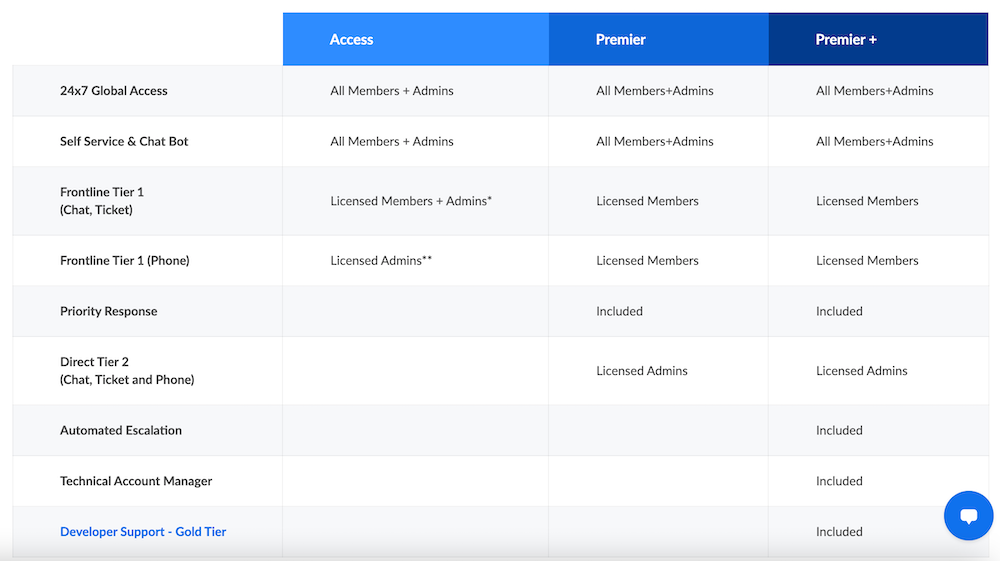
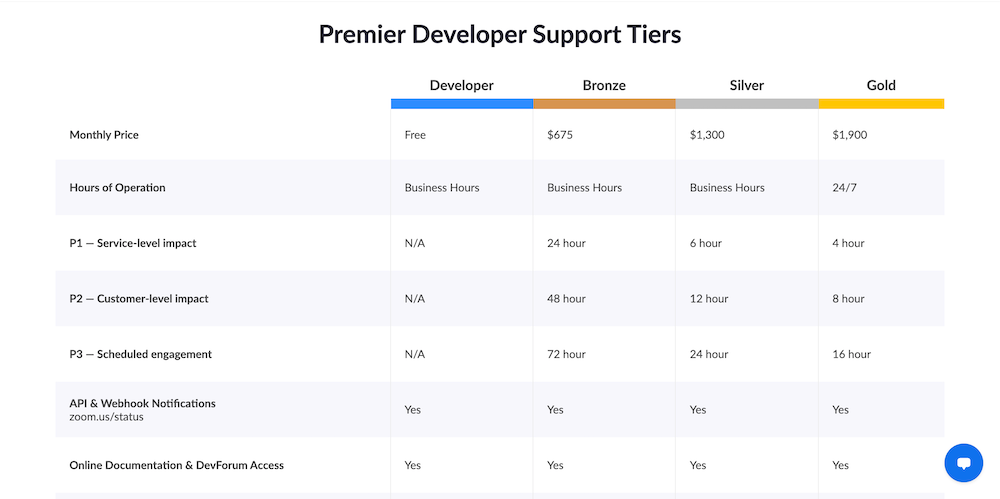
Güvenlik ve Destek Kazanan: Yakınlaştırma
Gerçek şu ki, hem Google hem de Zoom, kullanıcı güveni ve genel veri güvenliği ile ilgili geçmişte birkaç sorun yaşadı - bu nedenle her iki aracın kullanıcıları da gizlilikle ilgili gelecekte "sürprizlerle" karşılaşmayı beklemelidir.
Bununla birlikte, bu yazı itibariyle, Zoom, örneğin toplantı dikkat izleme özelliğini kaldırarak, kullanıcının endişelerini dinleyerek ve bunlara göre hareket ederek, işleri düzeltmek için net bir girişimde bulunuyor.
Zoom ayrıca ücretsiz kullanıcılara daha yüksek düzeyde destek sunar ve 7/24 sohbetleriyle “gerçek bir kişi” ile bağlantı kurabilmek güzel. Ayrıca Google Meet'ten daha kapsamlı ücretli güvenlik planları vardır.
Kullanıcı gizliliği ve güvenliği söz konusu olduğunda her iki platformun da hala bir yolu var, ancak Zoom, şeffaflık söz konusu olduğunda Google Meet'ten daha fazla çaba gösteriyor gibi görünüyor.
Google Meet ve Zoom: Kullanıcı Deneyimi
Google Meet
Google Meet, büyük ölçüde ferahlatıcı bir şekilde kalabalık olmayan ve sezgisel arayüzü sayesinde genel olarak olumlu bir kullanıcı deneyimine sahiptir.
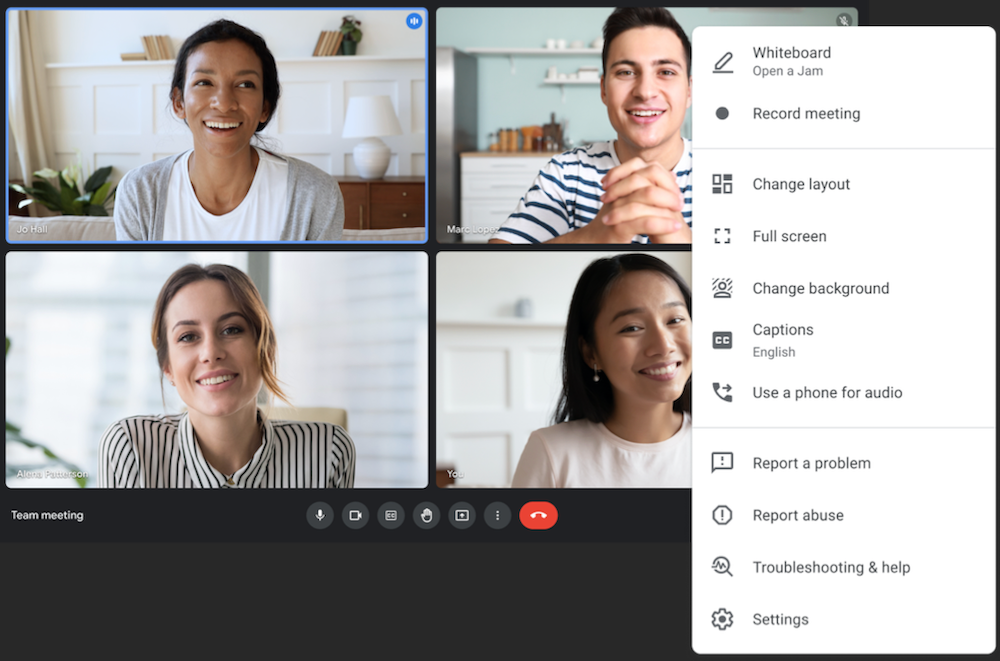
- Burada gösterilen basit Google Meet menü seçenekleri, daha da temiz bir arayüz için çağrı sırasında simge durumuna küçültülebilir.
Çalışan eğitimi gerektiren ve yüksek bir öğrenme eğrisine sahip çok sayıda özelliğe sahip diğer web konferansı araçlarının aksine, Google Meet'in tanıdık olması, kullanımını kolaylaştırır.
Ancak bu basitlik, kullanıcıların Zoom ve diğer popüler görüntülü arama platformlarından daha temel özelliklere sahip olacağı anlamına geliyor.
Aşağıda, uygulamalı deneyimlerimize ve mevcut kullanıcılardan aldığımız geri bildirimlere dayanarak Google Meet'in en iyi 5 avantajını ve dezavantajını özetledik.
| Google Meet Profesyonelleri | Google Meet Eksileri |
| Kullanım kolaylığı | Zoom ve diğer video konferans araçlarının daha gelişmiş özelliklerinden yoksundur |
| Herhangi bir ücretli plan, Google Workspace araç paketine (Google Dokümanlar, Google Takvim, Google E-Tablolar, Gmail, Google Drive) erişim sağlar ve her araç için gelişmiş özellikler içerir | Google dışındaki kullanıcılar için iş uygulamalarının çoğunu Google Workspace'e geçirmek zor olabilir |
| Yapışkan notlar, önceden hazırlanmış şekiller, görüntüleri doğrudan Google Görsel aramadan çekme yeteneği vb. ile dinamik beyaz tahta aracı (Google Jamboard) | Bu yazı itibariyle, Google Dokümanlar yalnızca sohbette bir doküman bağlantısı gönderilerek toplantıda paylaşılabilir ve toplantı içi dosya ortak düzenlemesi kullanılamaz |
| Birden çok dilde canlı altyazı özelliği | Ücretsiz planda kullanıcı desteği eksikliği, ücretsiz kullanıcılar neredeyse tamamen kendi kendine yardım topluluk forumuna ve çevrimiçi bilgi tabanına güvenmek zorundadır. |
| İki faktörlü kimlik doğrulama, uçtan uca şifreleme, Gelişmiş Koruma Programı, canlı güvenlik uyarıları, aranabilir hesap verileri ve veri kaybını önleme gibi güçlü güvenlik özellikleri | Google Takvim ve Google Drive gibi diğer Workspace uygulamaları yüksek üçüncü taraf araç birlikte çalışabilirliğine sahip olsa da, Google Meet'te az sayıda üçüncü taraf entegrasyonu mevcuttur |
yakınlaştır
Zoom'un da olumlu bir kullanıcı deneyimi var, ancak pandeminin zirvesinde aracı kullanan herkes bunun kesinlikle mükemmel olmadığını biliyor.
En iyi özellikleri, sağlam ücretsiz planı ve mükemmel mobil uygulamasıdır; güvenlik önlemleri ve ürünün genel maliyeti gibi özellikler, potansiyel kullanıcıların yeniden düşünmesini sağlayabilir.
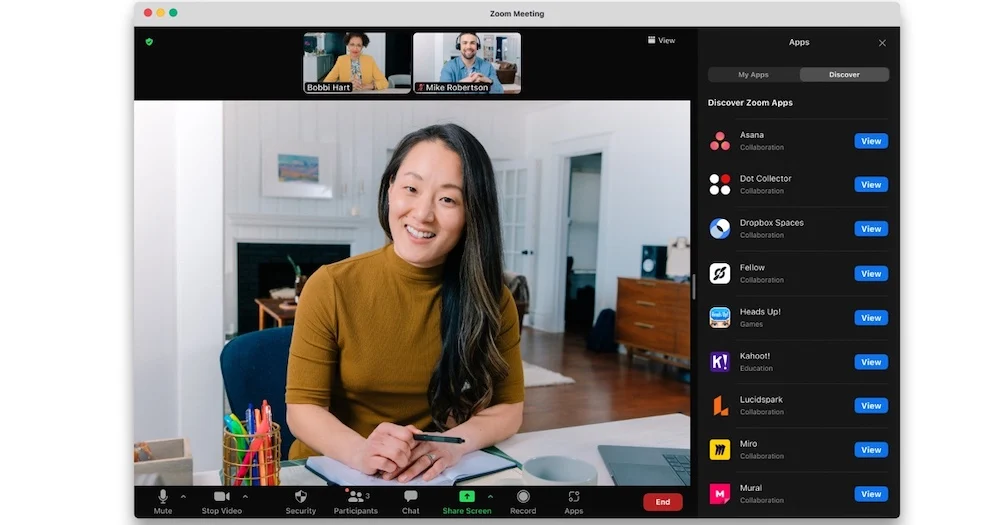
Aşağıda, uygulamalı deneyimlerimize ve mevcut kullanıcılardan gelen geri bildirimlere dayalı olarak Zoom Meetings'in en önemli 5 artı ve eksisini özetledik.
| Yakınlaştırma Toplantıları Profesyonelleri | Yakınlaştırma Toplantıları Eksileri |
| Toplantılar 40 dakika ile sınırlandırılmış olsa bile, yüksek katılımcı kapasitesi, gelişmiş işbirliği araçları ve toplantı sahibi/katılımcı yönetimi seçenekleri sunan sağlam ücretsiz plan | Ücretli planlar için ücretsiz denemelerin olmaması, kullanıcıların hangi planı satın almaları gerektiğini ve ücretli bir yükseltmenin gerçekten buna değip değmediğini her zaman doğru bir şekilde belirleyememesi anlamına gelir. |
| Yeni toplantı içi Zoom Uygulamaları, arama sırasında üçüncü taraf iş yazılımlarına ve araçlarına erişmeyi her zamankinden daha kolay hale getiriyor. Gittikçe daha fazla araç toplantı içinde kullanılabilir hale geliyor ve Zoom'un toplantıların dışında çok sayıda entegrasyon var | Ses ve video kalitesiyle ilgili sorunlar yaygındır ve Zoom, gerçek sorunu çözmeye çalışmak yerine dikkati dağıtmak için yeni filtreler ve özel efektler eklemeye daha fazla odaklanmış görünmektedir. |
| Mükemmel kullanıcı eğitimi, özellikle ücretsiz isteğe bağlı ve canlı web seminerleri. Çevrimiçi kullanıcı ve geliştirici destek toplulukları gelişiyor, destek bilgi tabanı sık sık güncelleniyor ve canlı sohbet 7/24 herkese açık | Zoom kullanıcı gizliliğiyle ilgili ciddi endişeler ve şeffaflık eksikliği, gizlilik güncellemeleri ve iyileştirmelerinden sonra bile devam ediyor ve birçok işletmenin ekip üyelerinin Zoom'u kullanmasını yasaklamasına neden oluyor. |
| Otomatik kaydetme, grup ve özel mesajlaşma ve dosya paylaşımı dahil olmak üzere toplantıların içinde ve dışında kullanılabilen dinamik sohbet mesajları | Kullanıcıların Zoom'a erişmek için bir uygulama indirmesi gerekiyor, tamamen tarayıcı tabanlı bir seçenek yok |
| Gerçek zamanlı toplantı izleme dahil ekip kullanımı, toplantı etkinliği ve kalitesi ve daha fazlası hakkında ayrıntılı ve özelleştirilebilir analitik | Zoom, özellikle sesli konferans, ek bulut depolama ve gelişmiş destek gibi önemli eklentilerin maliyeti göz önüne alındığında hızla pahalıya gelebilir. |
Google Meet'i Kimler Kullanmalı?
Aşağıdaki tablo, Google Meet'i kullanması gereken işletme türlerinin yanı sıra başka bir araç tarafından daha iyi hizmet verilecek işletme türlerini özetlemektedir.
| Google Meet Şunun İçin En İyisidir | Google Meet Şunun İçin Uygun Değil |
| Kullanımı kolay ücretsiz bir görüntülü arama aracı arayan daha yeni veya daha küçük (25 çalışanın altında) işletmeler | Karmaşık ve yüksek hacimli toplantıları olan ve belki de şimdilerde özellikle sık görülen, çok fazla hazırlık, toplantı içi dosya paylaşımı ve toplantı sonrası analiz gerektiren büyük ölçekli şirketler |
| Resmi bir sunumdan veya ayrıntılı ekip işbirliği oturumundan daha fazla konuşmaya dayalı, sık sık geçici toplantılar yapan işletmeler | Özel sohbet mesajlaşma, uzaktan ekran kontrolü, canlı birlikte düzenleme gibi daha gelişmiş toplantı içi özelliklere ihtiyaç duyan işletmeler |
| Şu anda Google Workspace'te faaliyet gösteren veya esas olarak Dokümanlar, Slaytlar, E-Tablolar, Drive vb. gibi ücretsiz Google iş araçlarına dayanan tüm işletmeler. | Mevcut iletişim ve işbirliği yazılımları (Salfesforce, Asana, Slack, Monday.com vb.) ile entegre görüntülü görüşme platformlarına ihtiyaç duyan işletmeler |
Google Meet özellikle şu alanlarda popülerdir:
- Uzaktan sınıf öğretimi veya özel ders için Eğitim sektörü
- Bire Bir Hizmet Uzmanları (terapistler, kişisel eğitmenler vb.)
- Sanal doktor randevuları için Sağlık Profesyonelleri
- Çalışanlara yazılım eğitimi/seminerleri sağlayan günlük dahili kontroller için BT Uzmanları
Zoom'u Kimler Kullanmalı?
Aşağıdaki tablo, Zoom'u kullanması gereken işletme türlerinin yanı sıra başka bir araç tarafından daha iyi hizmet verilecek işletme türlerini özetlemektedir.
| Yakınlaştırma Şunun İçin En İyisidir | Yakınlaştırma Doğru Değil |
| Yalnızca ücretsiz bir video konferans aracına değil, aynı zamanda dosya birlikte düzenleme, gelişmiş toplantı sohbeti, beyaz tahta, ekran paylaşımı ve kayıt gibi diğer toplantı içi araçlara ücretsiz erişime ihtiyaç duyan işletmeler | Toplantı içi tartışma ve işbirliği yerine, katılımcıların dikkatini çekmeye teşvik eden temiz, dikkat dağıtmayan bir toplantı arayüzüne öncelik veren işletmeler |
| Hem dahili hem de harici olarak haftada birkaç kez görüntülü toplantı düzenleyen ekipler. Bu ekipler, toplantı ve iş iletişimi deneyimine daha fazlasını eklemek için gelecekte bir iş telefonu sistemine ekleme veya bir web semineri aracına yükseltme seçeneği istiyor. | Ücretsiz planı aşan, ancak eklentiler ve daha yüksek katmanlar diğer sağlayıcılardan daha pahalı olduğu için kısıtlı bir bütçeye sahip ihtiyaçları olan işletmeler |
| Halihazırda birçok iş iletişimi/işbirliği aracı, CRM sistemi vb. kullanan ekipler, toplantı sırasında, öncesinde ve sonrasında görüntülü arama araçlarına entegre etmek isterler. | Son derece hassas verileri işleyen veya katı uyumluluk politikalarına/yönetmeliklerine sahip sektörlerde çalışan işletmeler |
Yakınlaştırma özellikle şu alanlarda popülerdir:
- Çevrimiçi öğrenme için Eğitim sektörü (lise ve üniversite düzeyi)
- Sanal doktor randevuları, bakım koordinasyonu ve sağlık yönetimi için sağlık hizmetleri (satıcı ilişkileri, kriz yönetimi ve uygulayıcı eğitimi)
- Uzaktan kredi başvuruları, sanal finansal danışmanlık, uyum toplantıları için Finans sektörü
- Uzak Belediye Binaları veya diğer siyasi toplantılar, video şartlı tahliye/mahkeme duruşmaları, gerçek zamanlı acil müdahale koordinasyonu için Devlet sektörü
Google Meet ve Zoom için Video Konferans Alternatifleri
Google Meet ve Zoom arasında hala karar veremiyor musunuz?
Bunun nedeni, aşağıdaki tabloda listelenenler gibi başka bir sağlayıcının daha uygun olması olabilir.
| RingCentral | Cisco Webex | Microsoft Ekipleri | Buluşmaya git | Mavi kot | |
| Fiyatlandırma ve Planlar | Kullanıcı başına aylık 19,99-49,99 ABD Doları arasında değişen 4 ücretli plan | 1 ücretsiz plan, aylık 15,00 - 25,00 ABD Doları/ev sahibi arasında 3 ücretli plan | 1 ücretsiz plan, kullanıcı başına aylık 5,00 ABD Doları ile 12,00 ABD Doları arasında değişen 3 ücretli plan | Aylık 12,00-16,00 ABD Doları/organizatör arasında 3 ücretli plan | Ayda 9,99 - 16,66 ABD Doları / ev sahibi arasında 4 ücretli plan |
| En İyi Özellikler | Toplantı içi görev yönetimi ve Toplantı Özeti aracı | Toplantı Asistanı ve Hareket Tanıma | Döngü işbirliği aracı ve beyaz tahta şablonları | Çizim Araçları ve Akıllı Asistan | HD Dolby Voice ses, Akıllı Toplantı |
| İçin en iyisi | Günde birkaç kez işbirliği yapan 10 yaş altı küçük ekipler | Güçlü bir ücretsiz video konferans aracına öncelik veren KOBİ'ler | Halihazırda Microsoft 365 evreninde çalışan işletmeler | Yüksek toplantı katılımcısı kapasitesine ihtiyaç duyan mobil iş gücü | Çok sayıda toplantıya ev sahipliği yapan ve toplantı içeriğini yoğunlaştırması/paylaşması gereken KOBİ'ler |
Burada listelenen alternatifler hakkında daha fazla bilgi edinmek ister misiniz?
Zoom ve Webex'teki bunun gibi devam eden sağlayıcı kafa kafaya karşılaştırma makaleleri serimiz, burada bahsedilen görüntülü görüşme araçlarının diğer popüler platformlara karşı nasıl biriktiğini keşfetmek için harika bir yerdir. Ek alternatifler, Zoom alternatifleri blog yazımızda da bulunabilir.
En iyi web konferansı yazılımına genel bir bakış için etkileşimli görüntülü arama sağlayıcı tablomuza bakın.